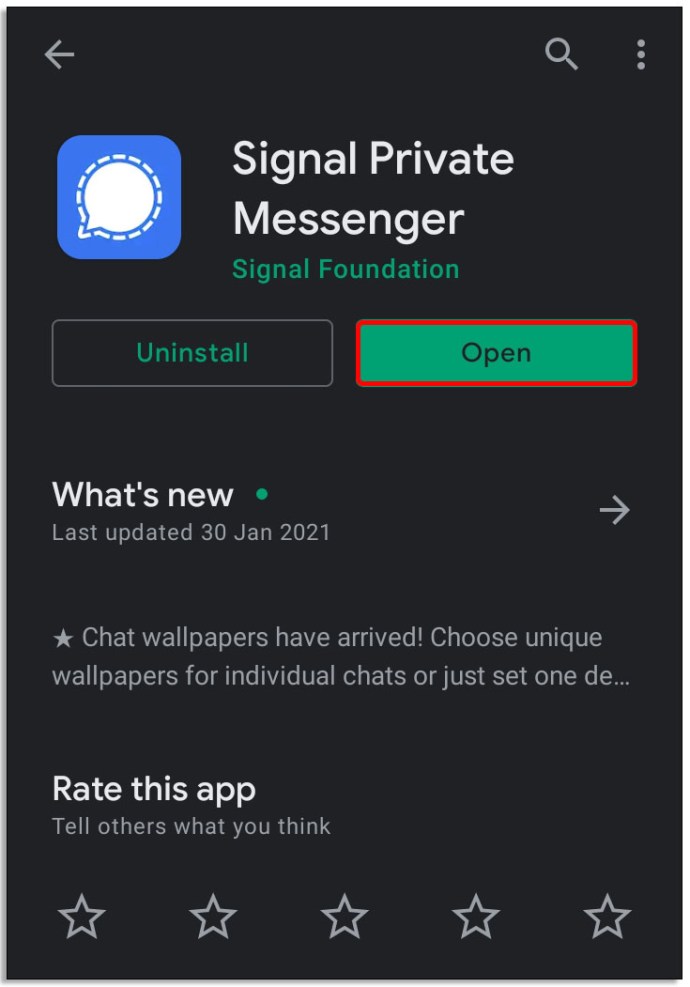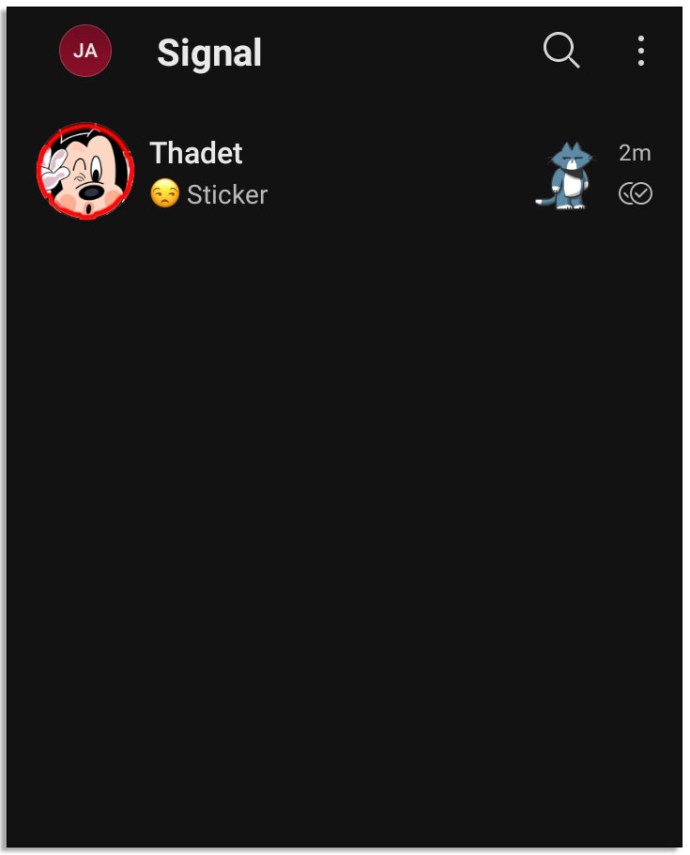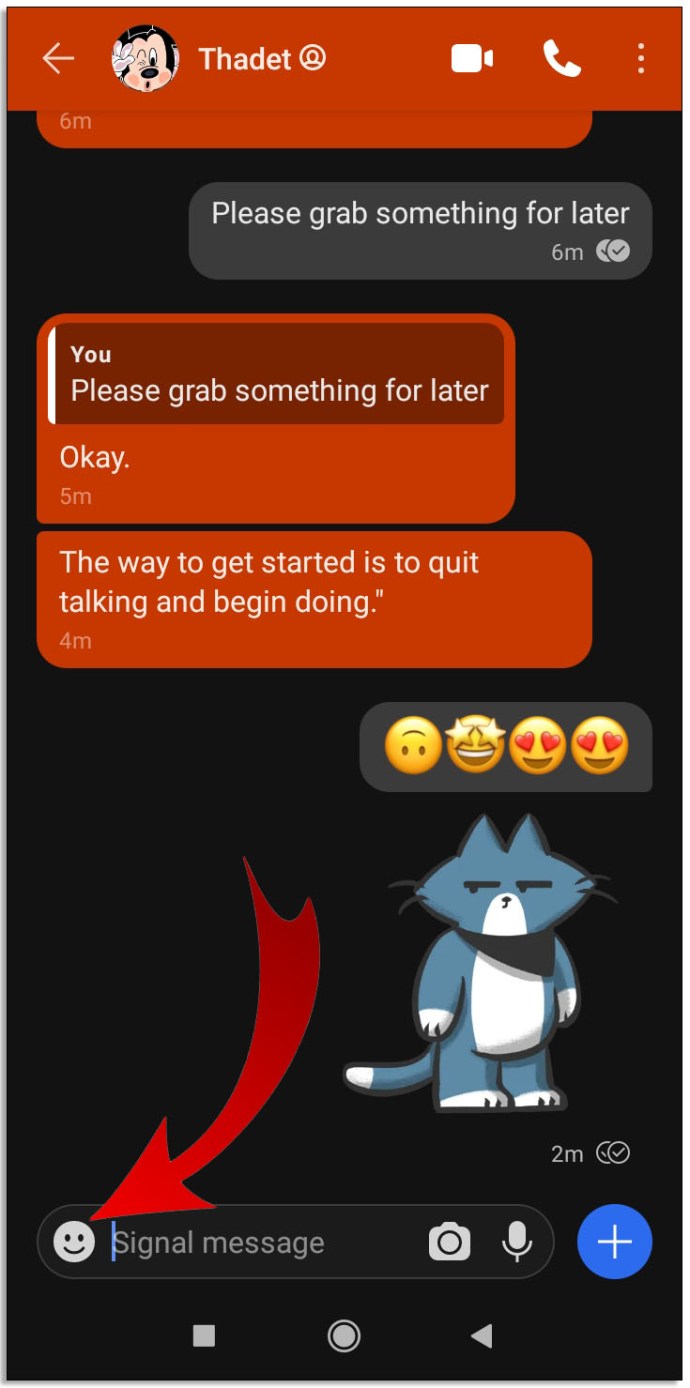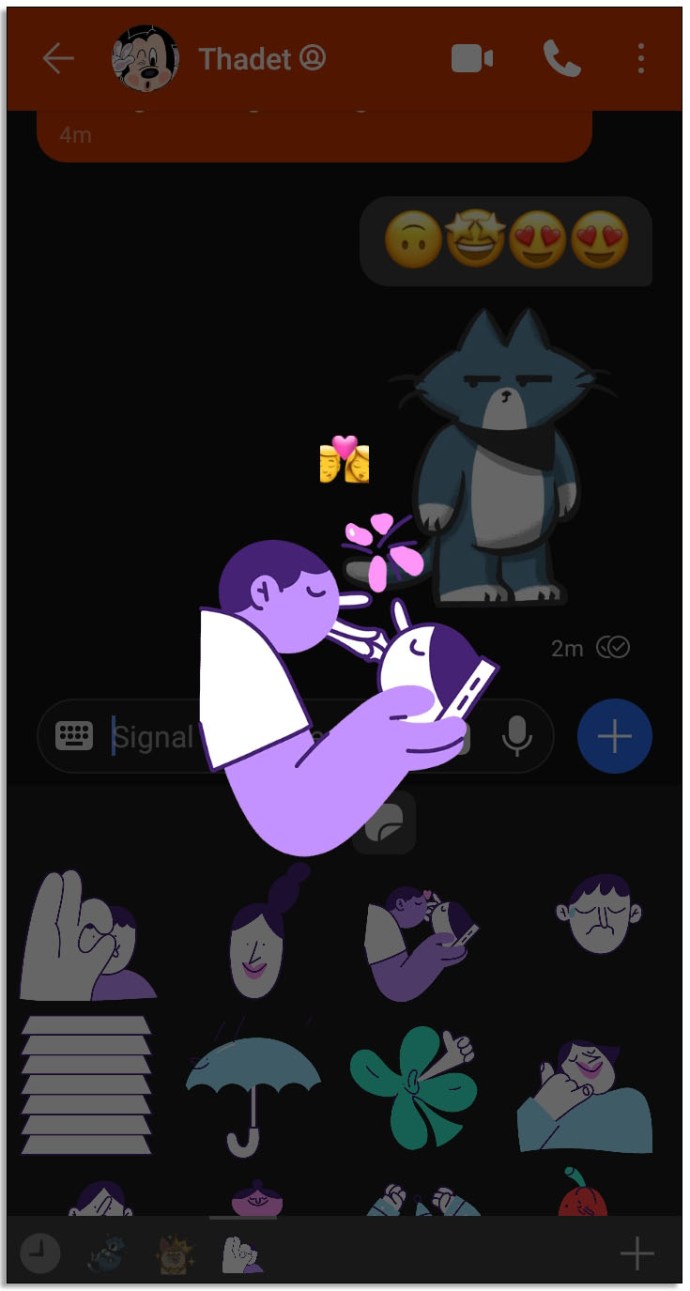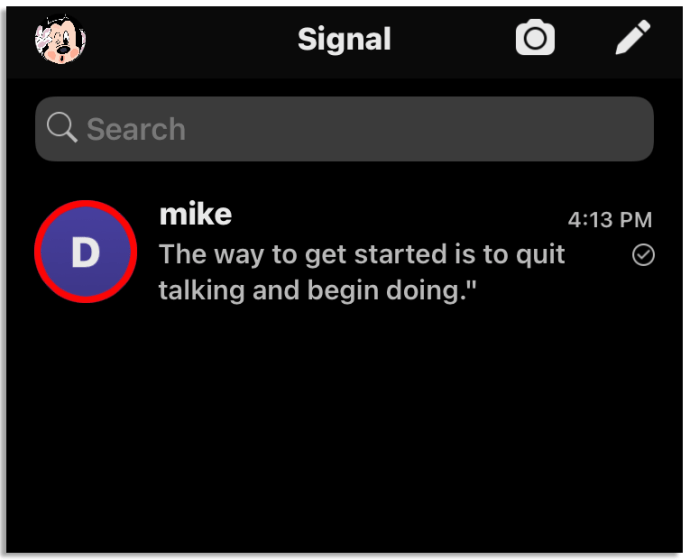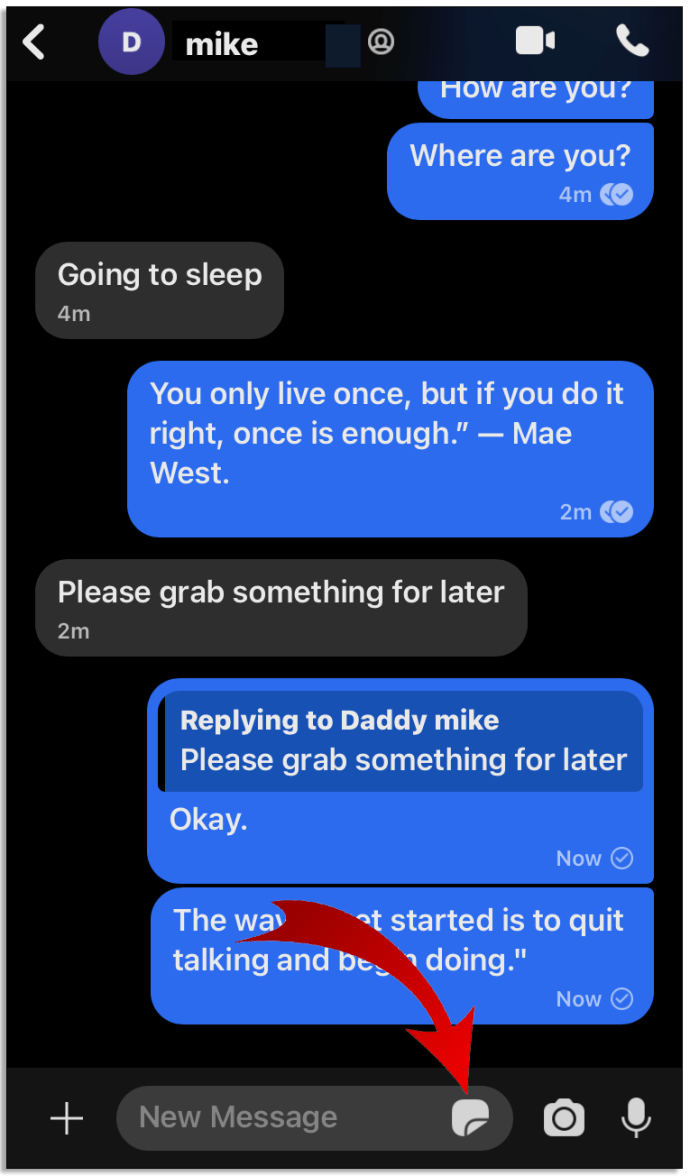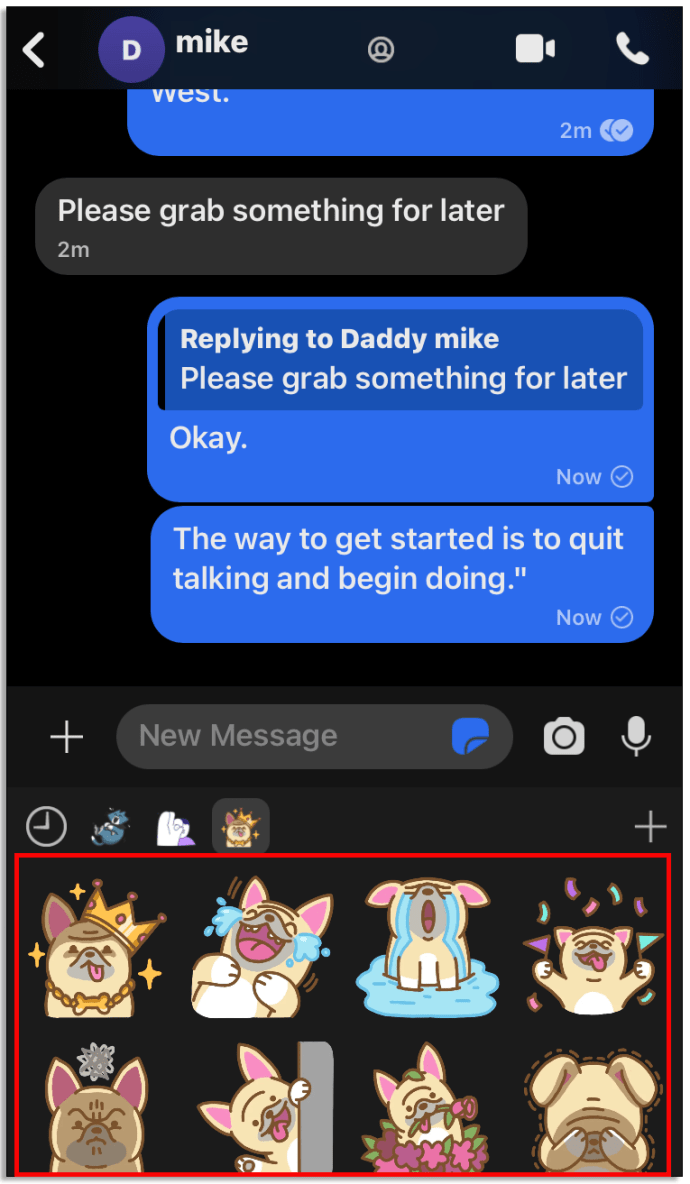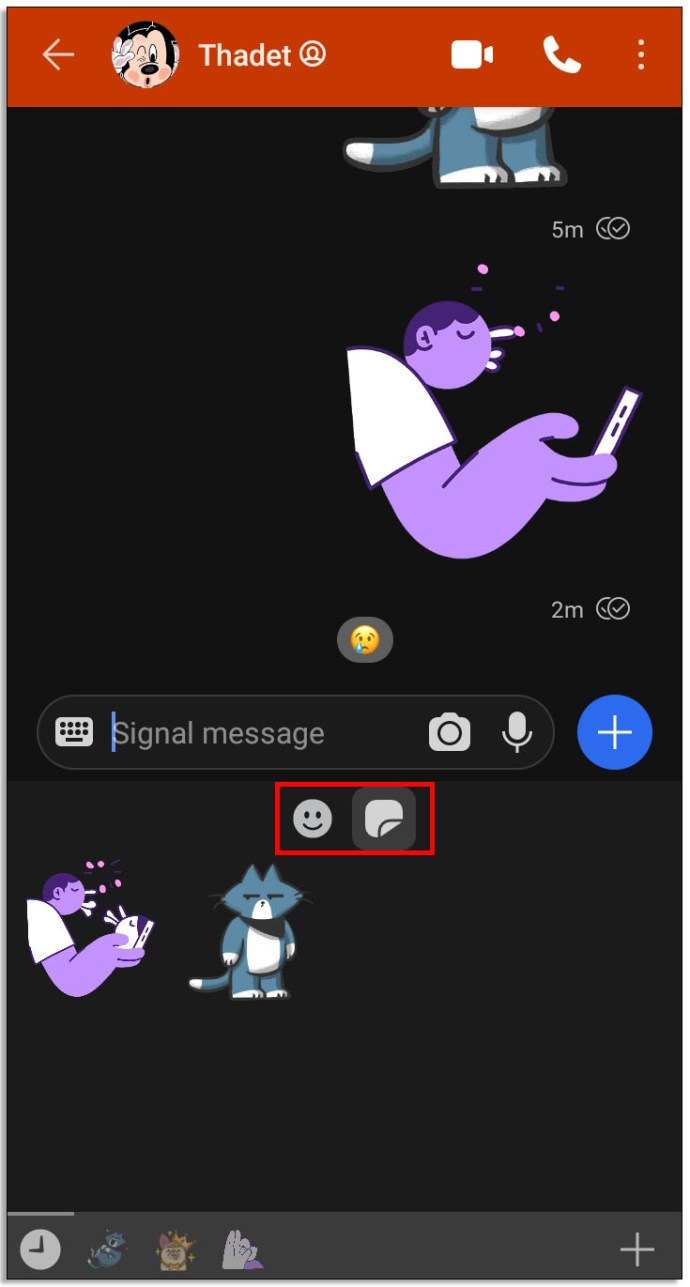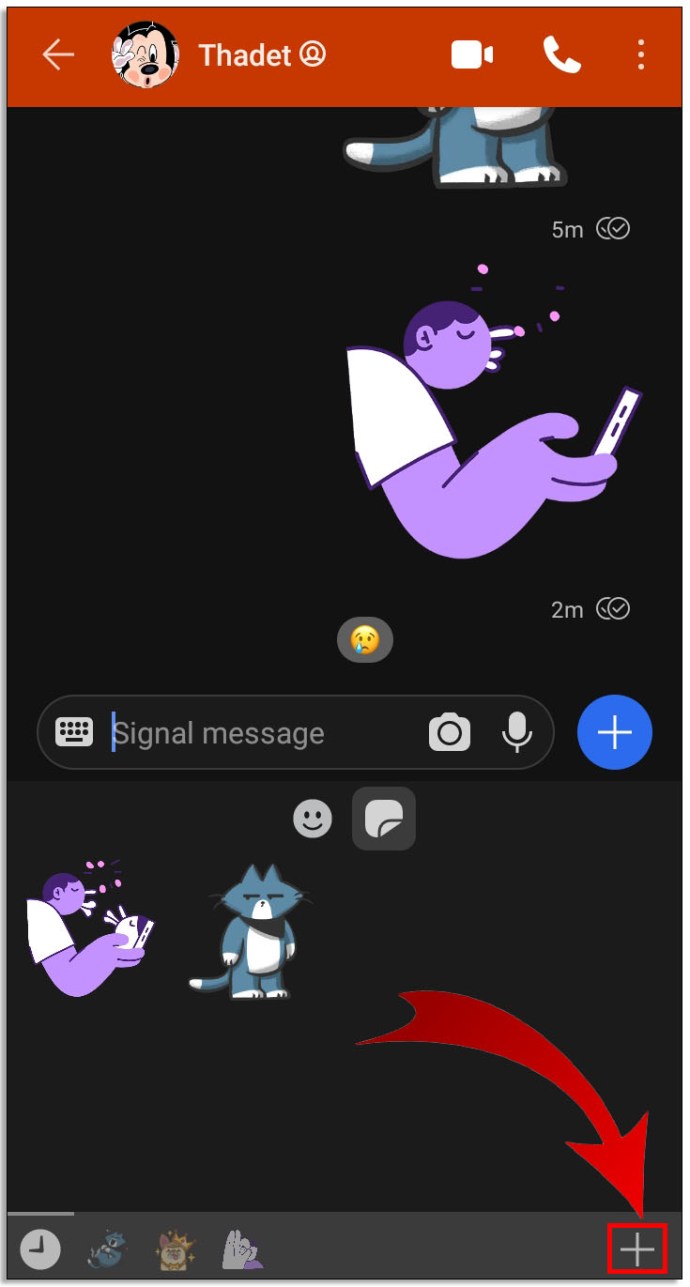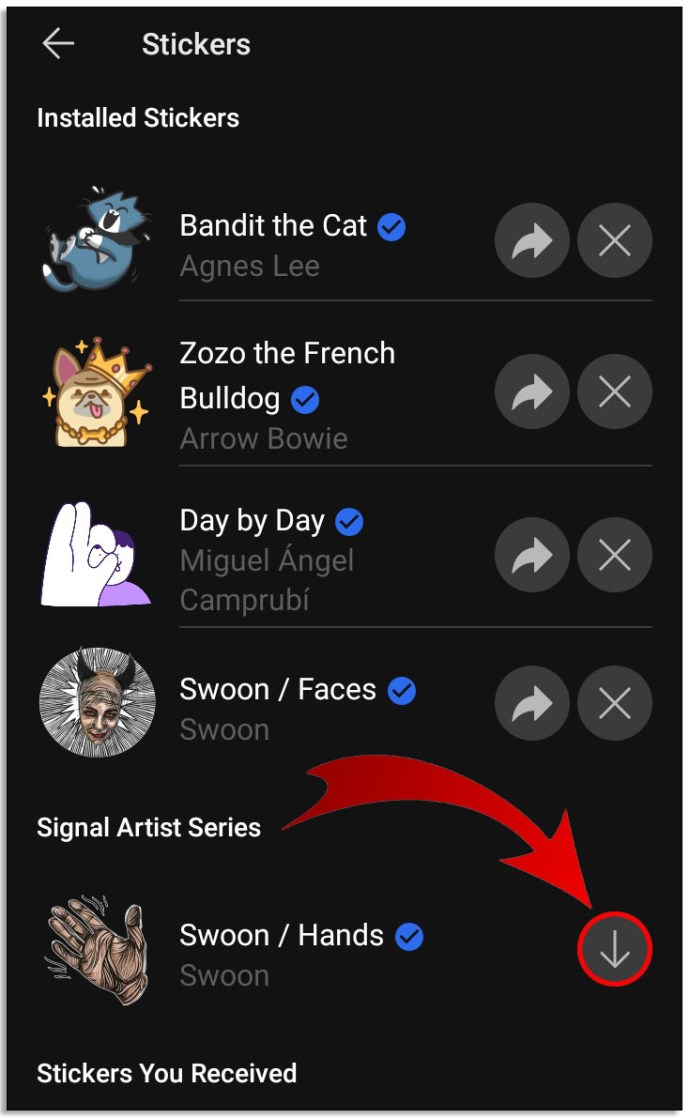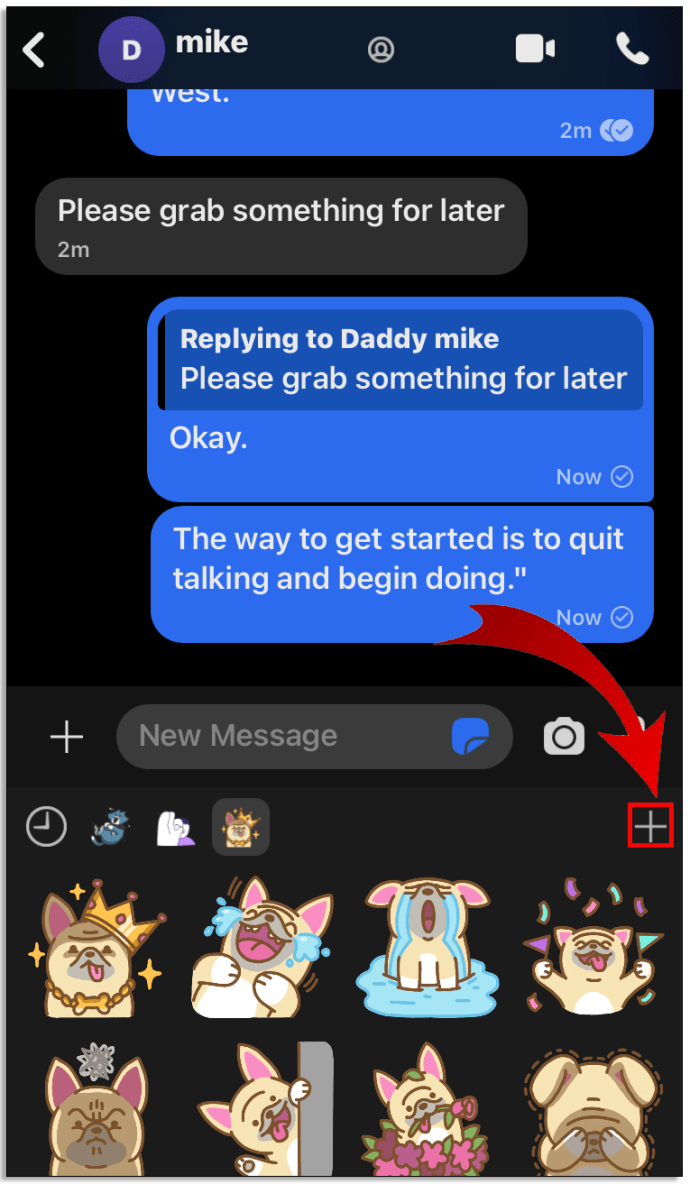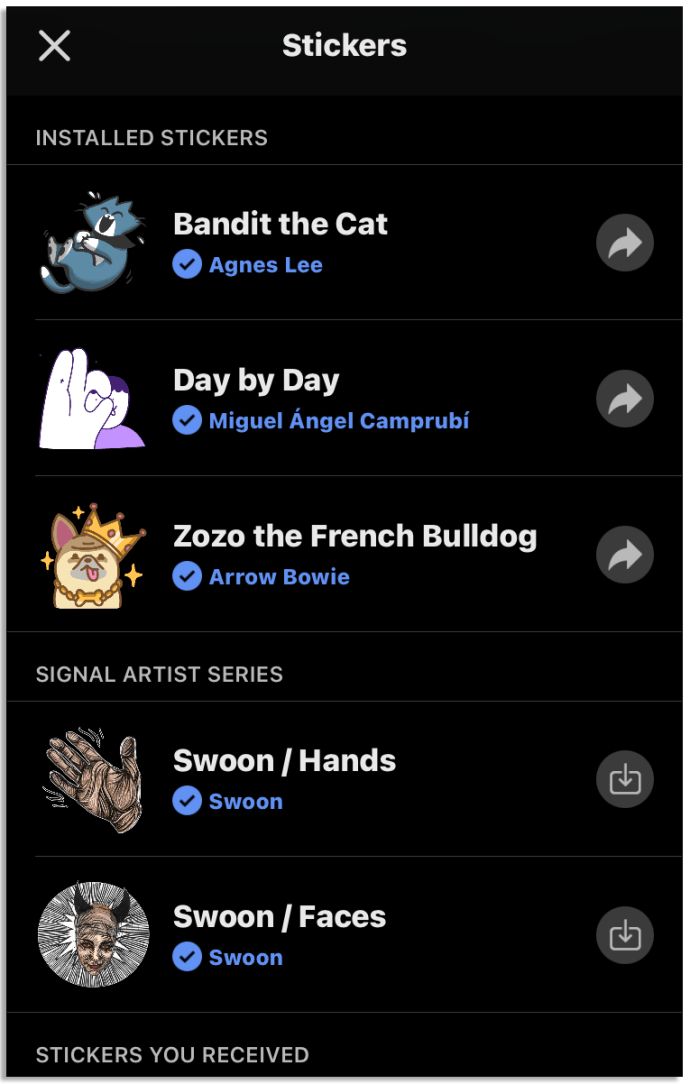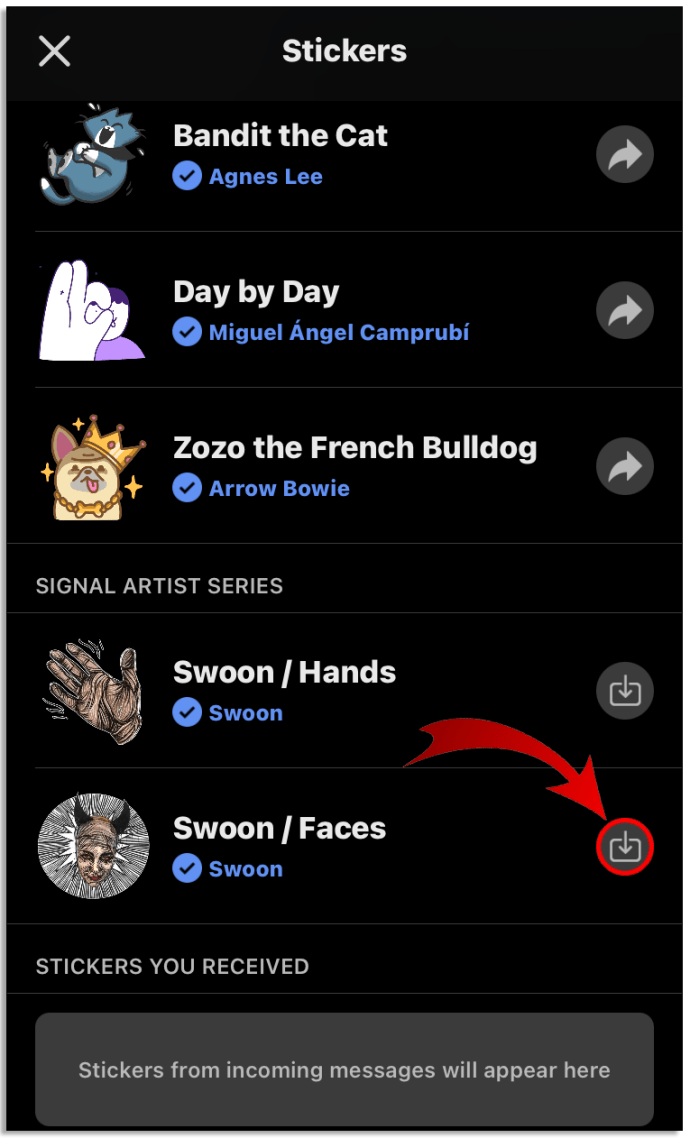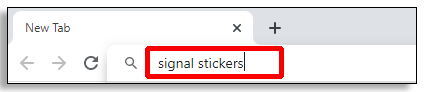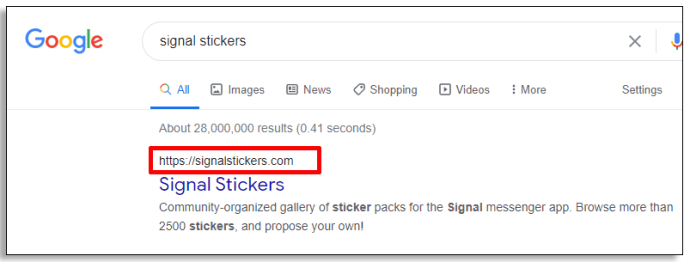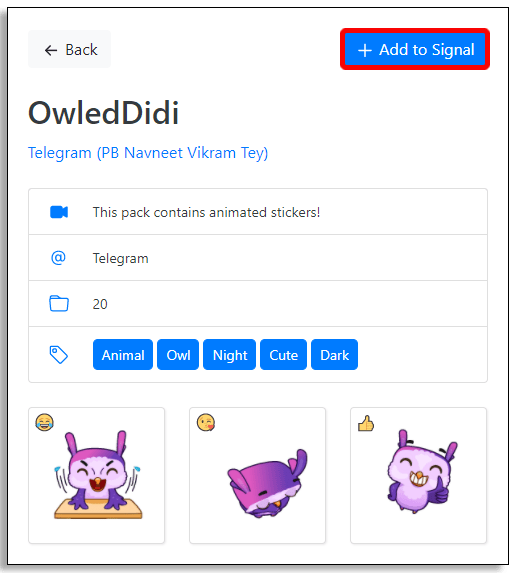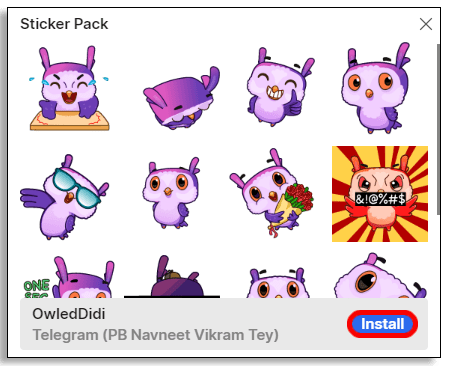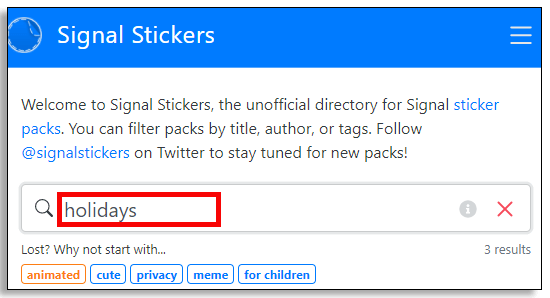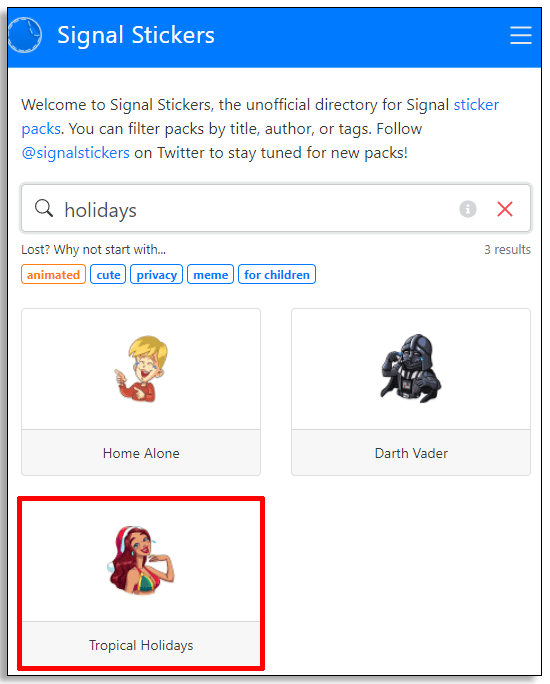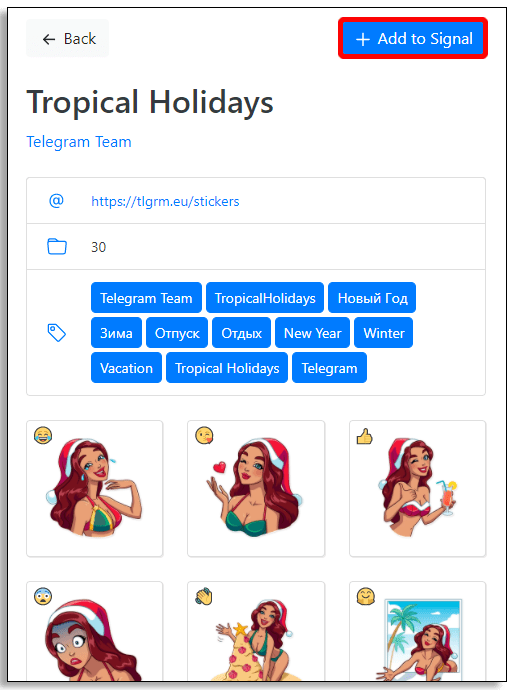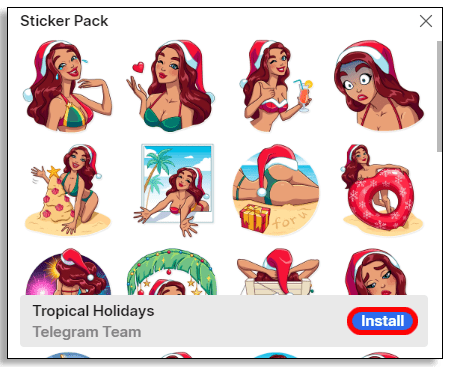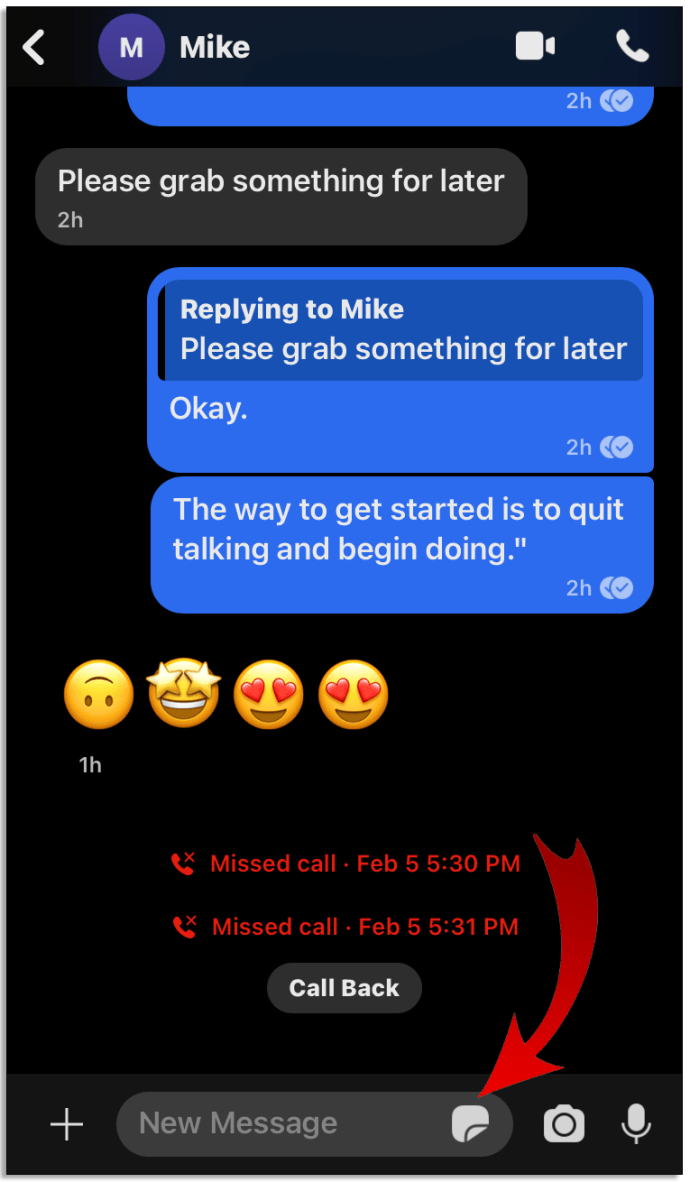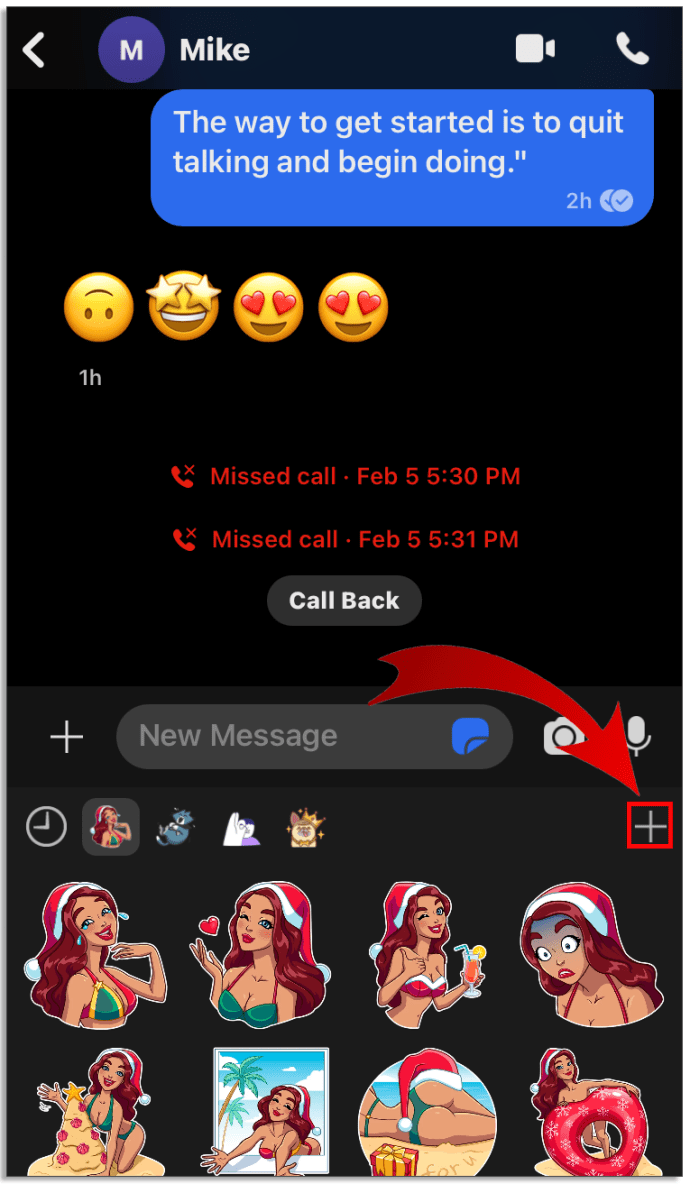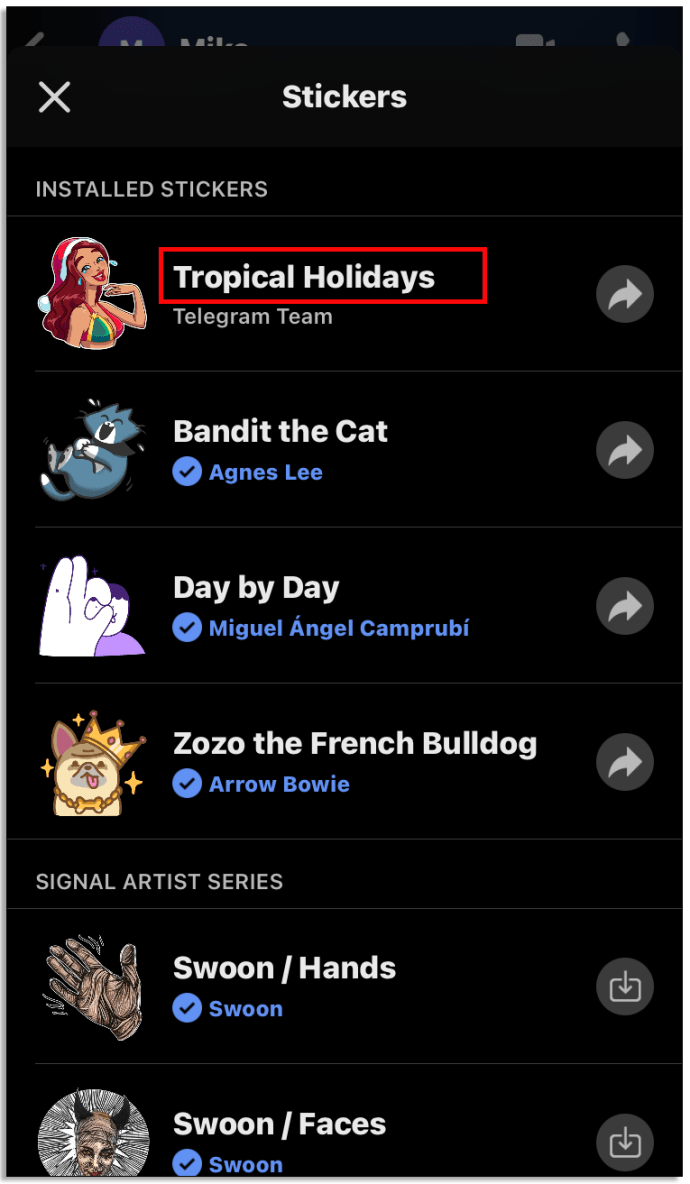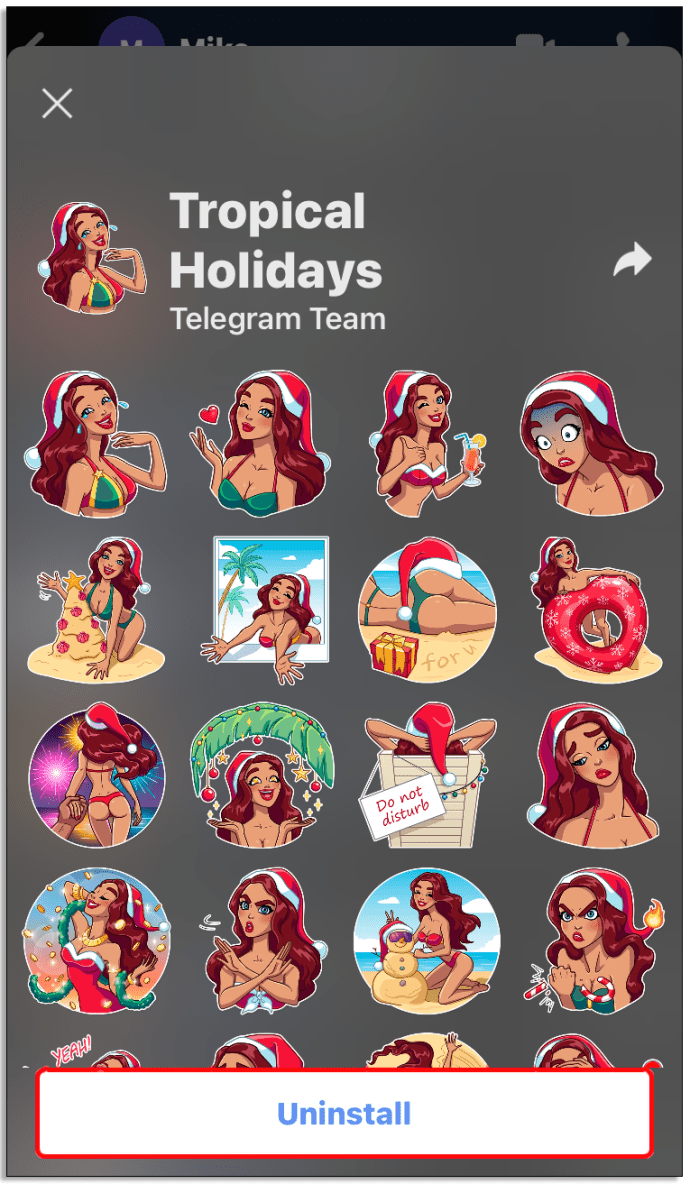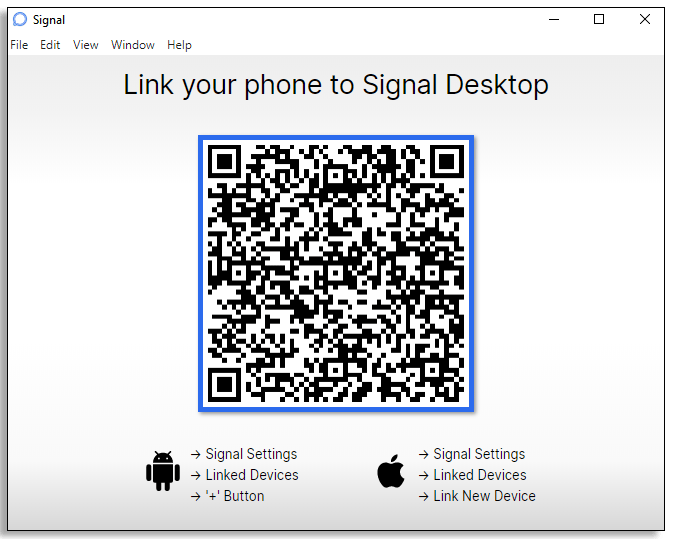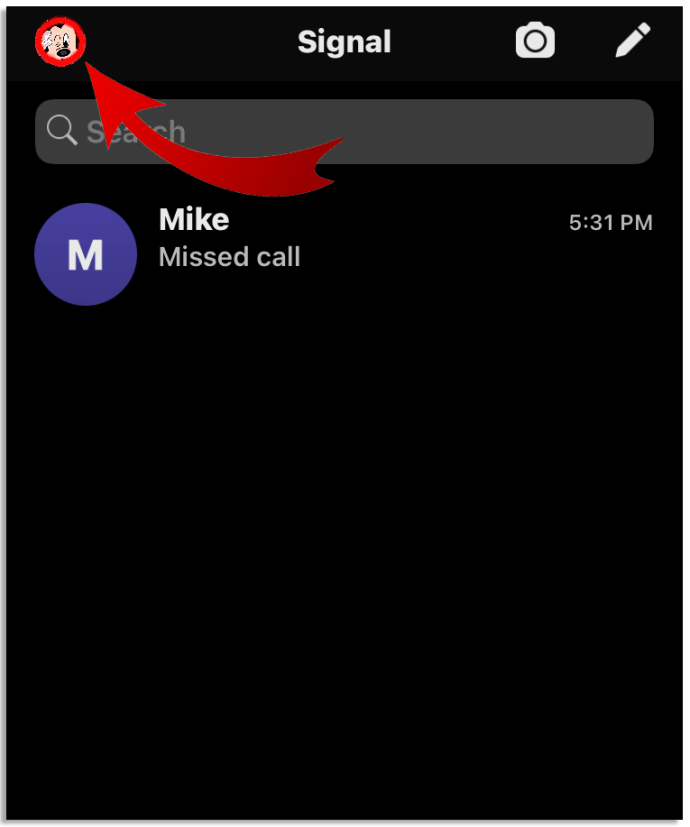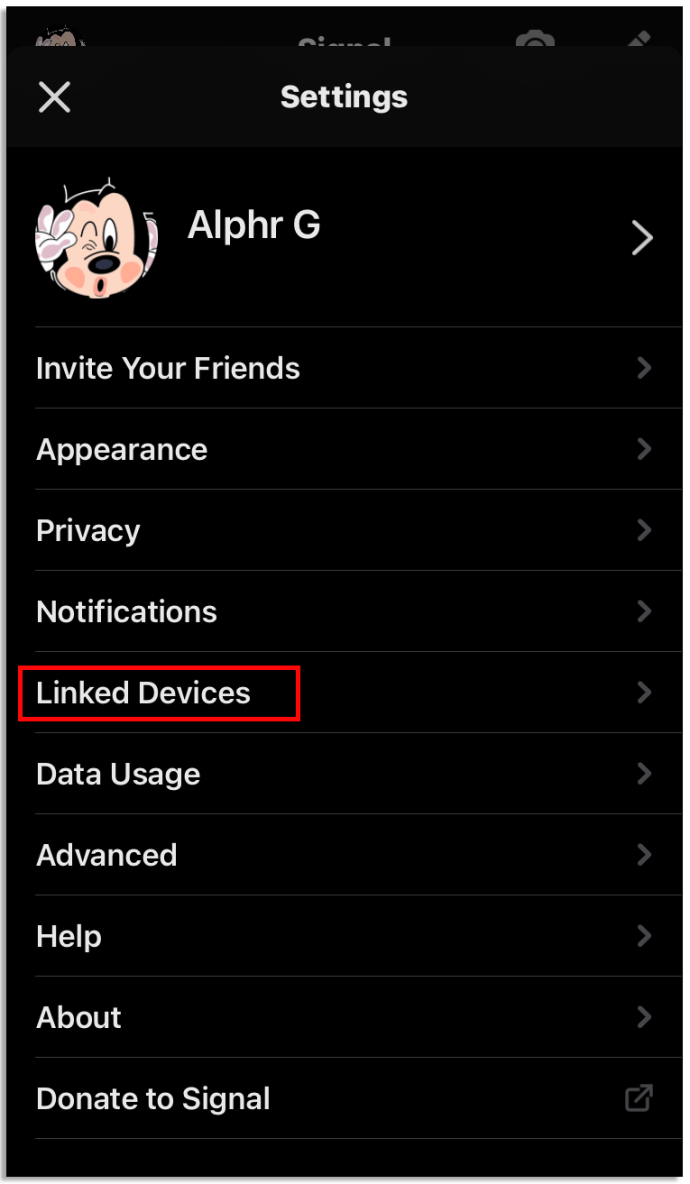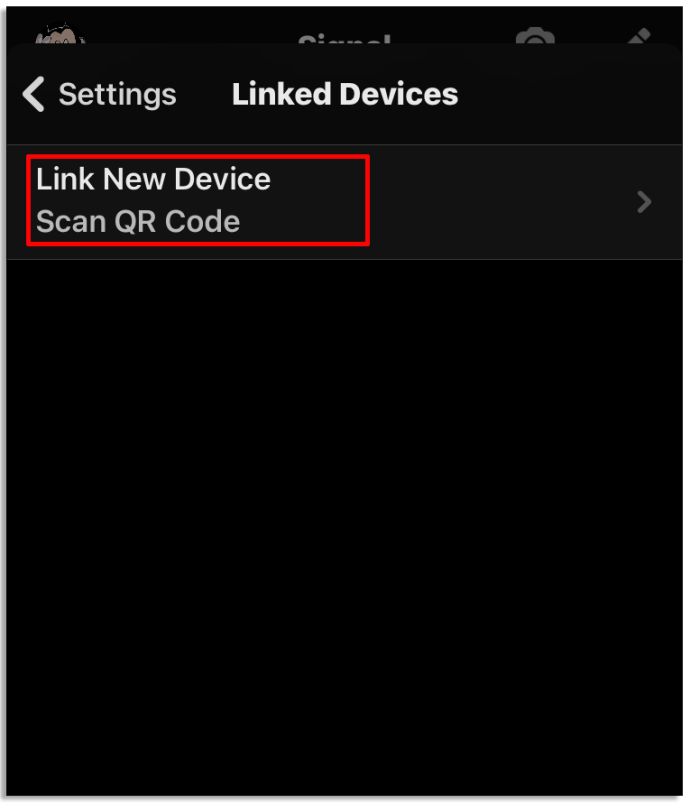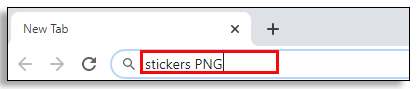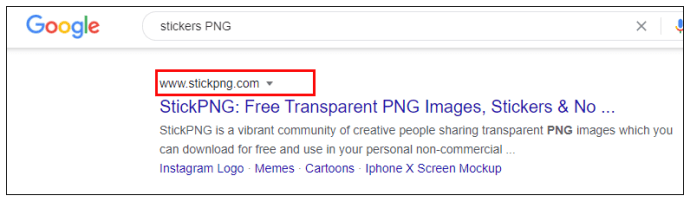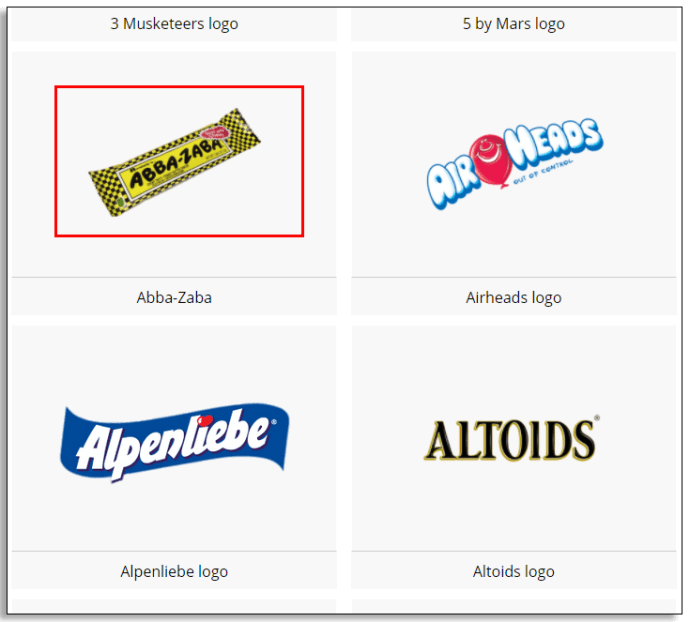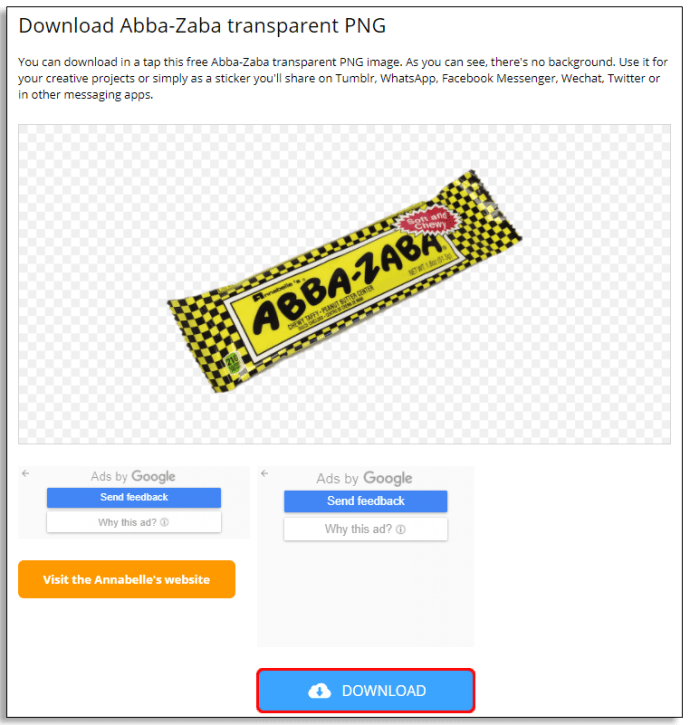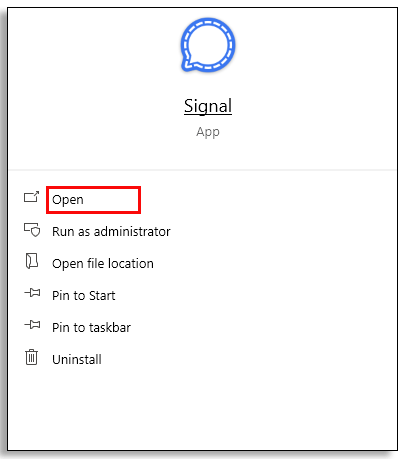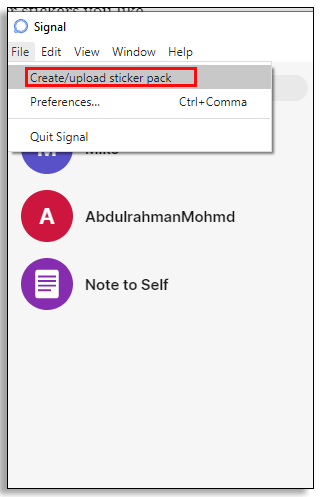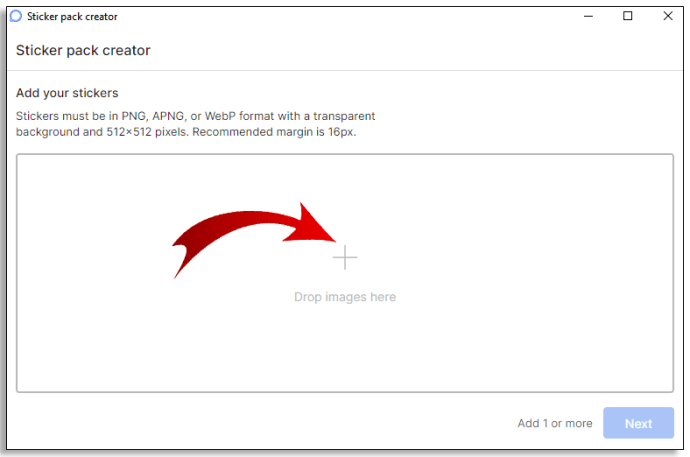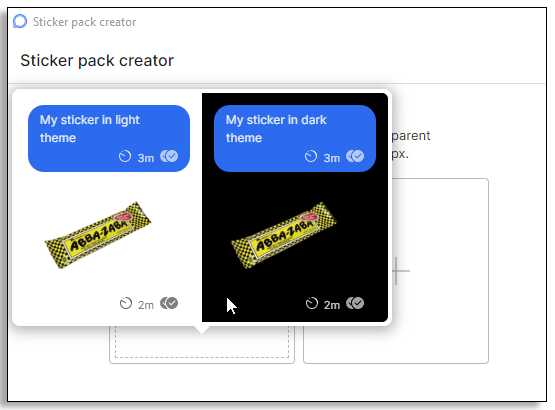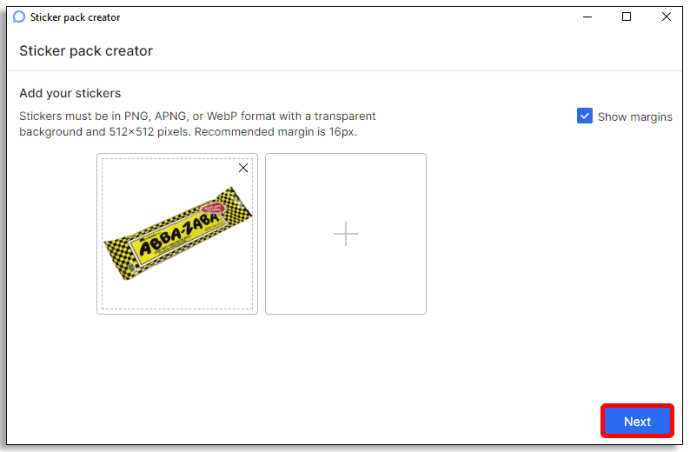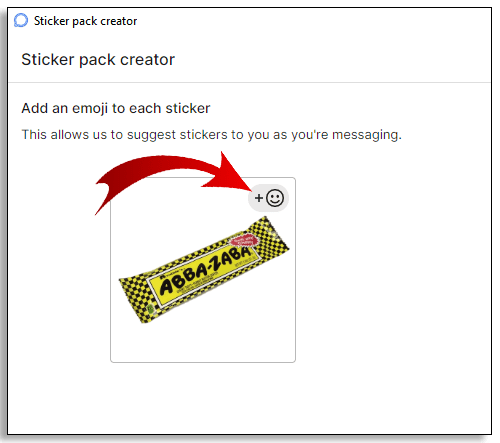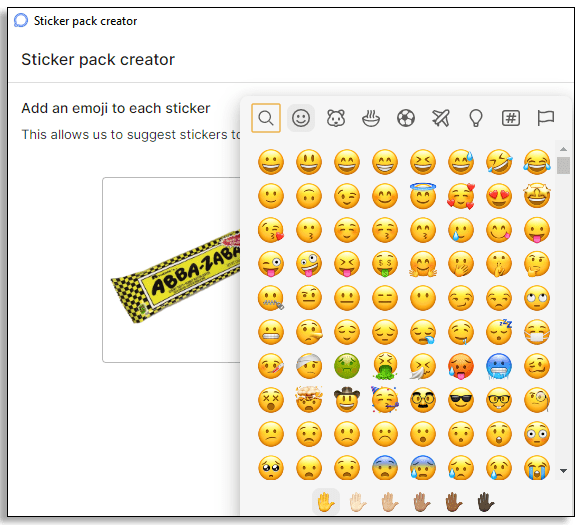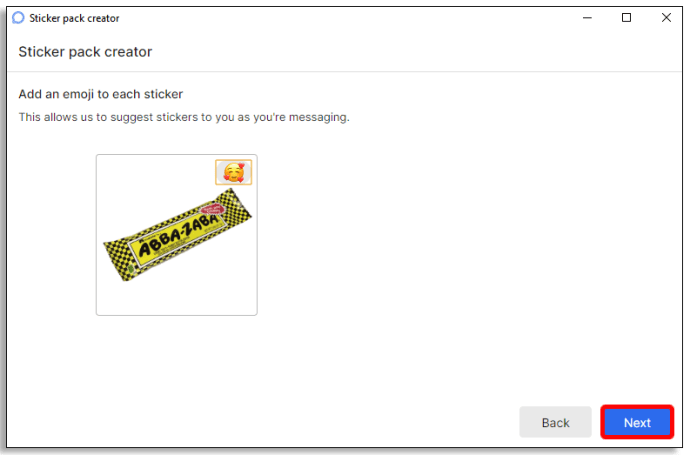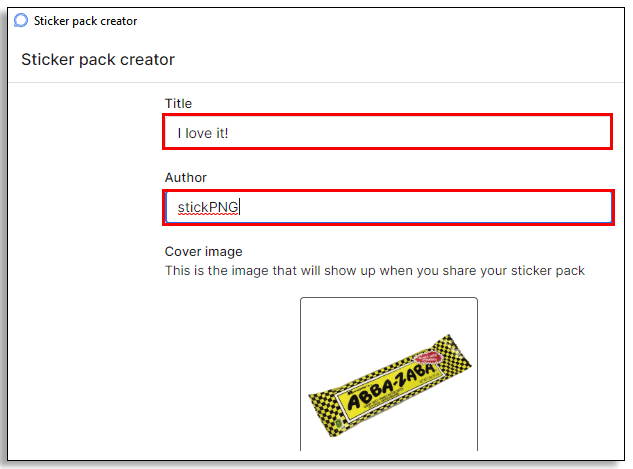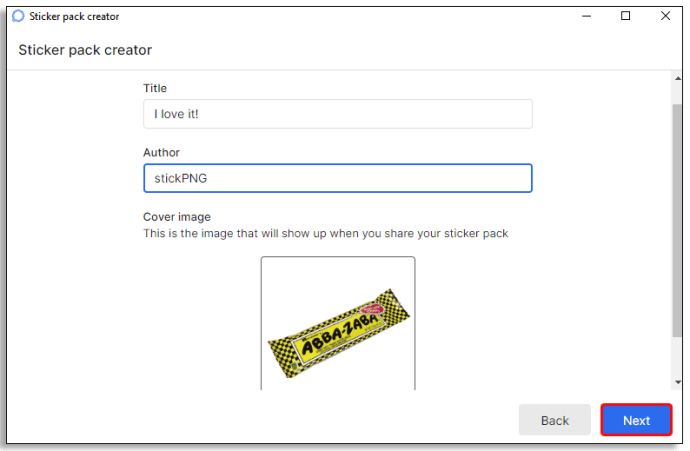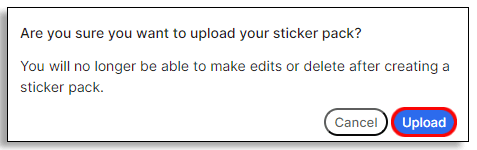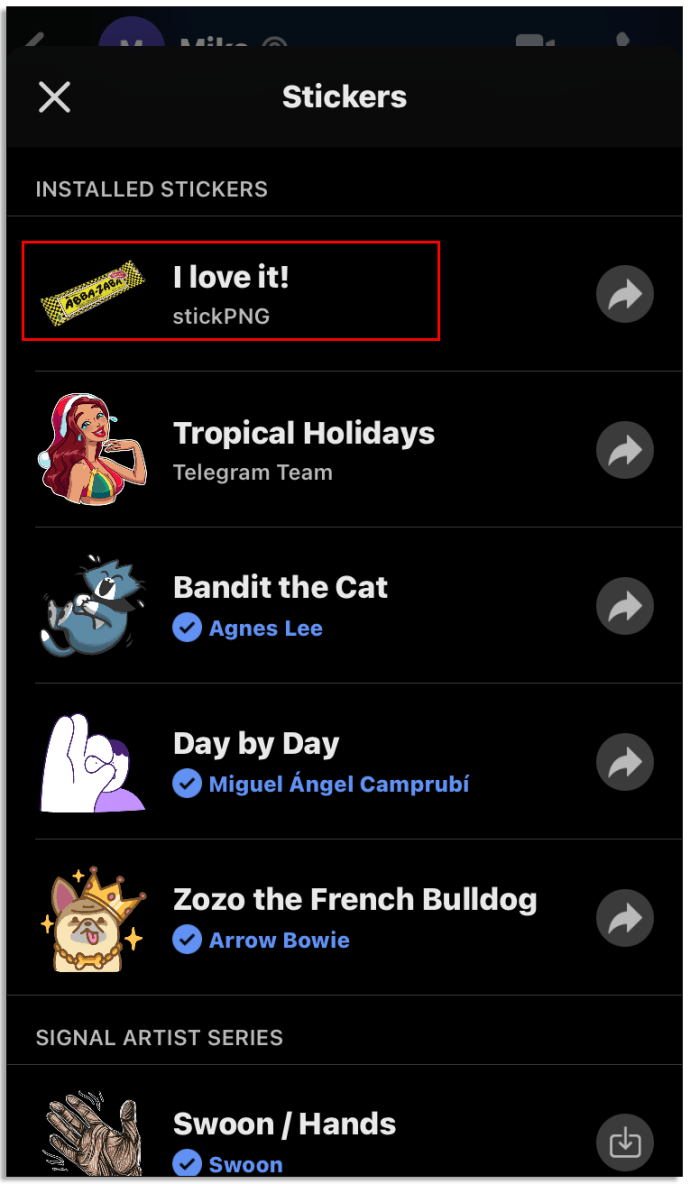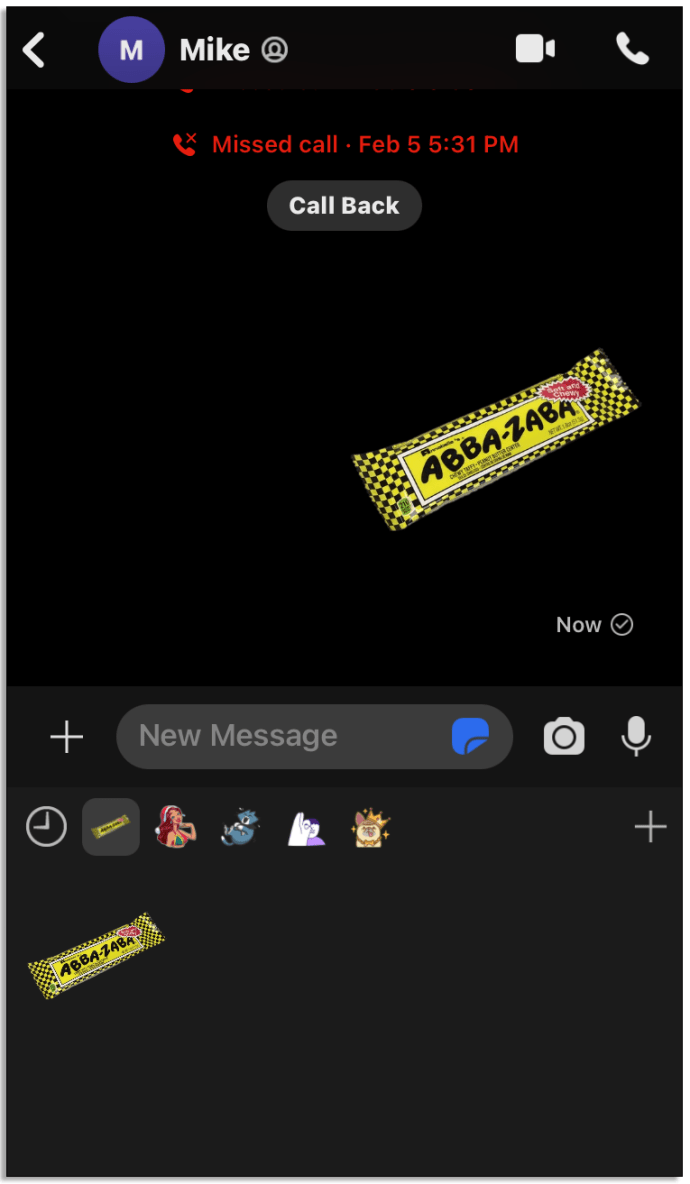Cum să adăugați autocolante la semnal
Signal a câștigat o popularitate uriașă datorită securității sale fantastice. Dar mulți utilizatori întâmpină probleme la adăugarea de stickere în conversații. Dacă ești unul dintre ei, probabil te-ai gândit să renunți la această platformă și să încerci alta. La urma urmei, autocolantele sunt o caracteristică majoră a tuturor sistemelor de mesagerie, permițând utilizatorilor să-și exprime emoțiile și sentimentele cu un singur clic.

Dar nu fi prea grabit.
În acest articol, veți învăța cum să adăugați autocolante obișnuite sau animate la pachetele de conversații și stickere Signal. Ca bonus, veți afla cum să creați autocolante personalizate. Să pătrundem.
Cum să adăugați autocolante la semnal
Comunicarea prin autocolante este o modalitate distractivă și ușoară de a exprima sentimente, dispoziții și emoții. Când treceți la o nouă platformă de mesagerie, unul dintre primii pași este să învățați cum să adăugați autocolante în conversații. Dacă ați început recent să utilizați Signal și încă nu știți cum să includeți autocolante într-un chat, urmați pașii de mai jos:
Adăugarea autocolantelor de pe Android
- Deschideți Signal pe smartphone-ul dvs.
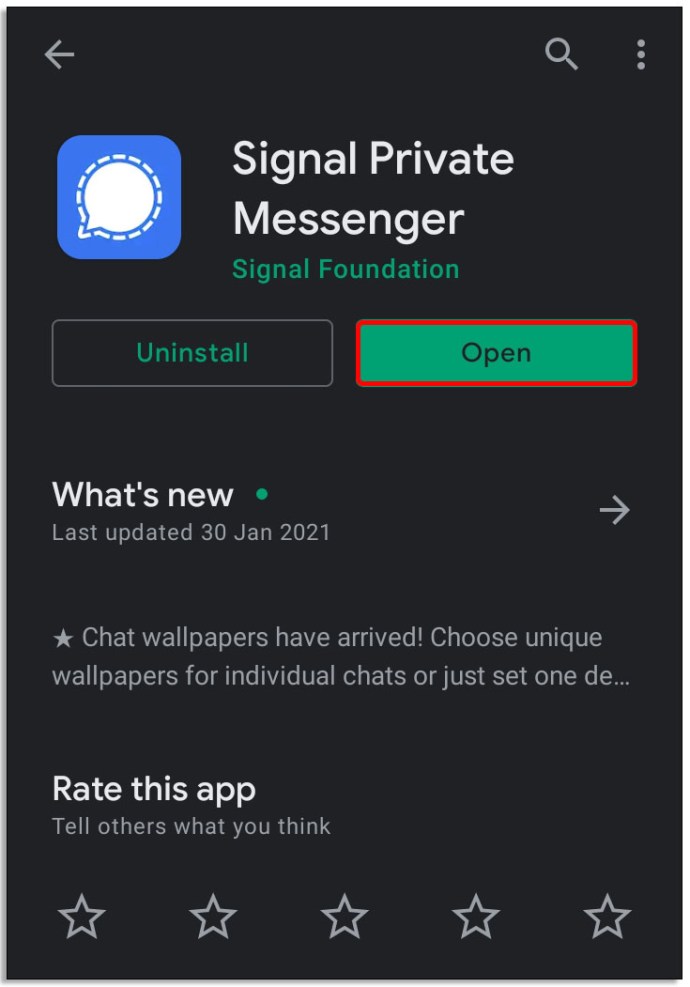
- Atingeți conversația la care doriți să trimiteți un autocolant.
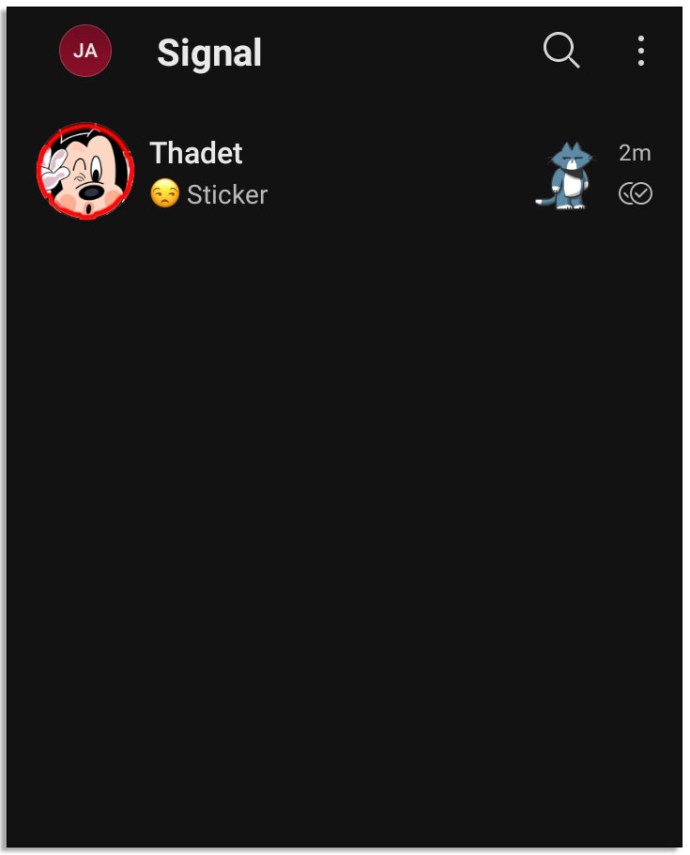
- Faceți clic pe emoji sau pe pictograma autocolantă din stânga casetei de conversație.
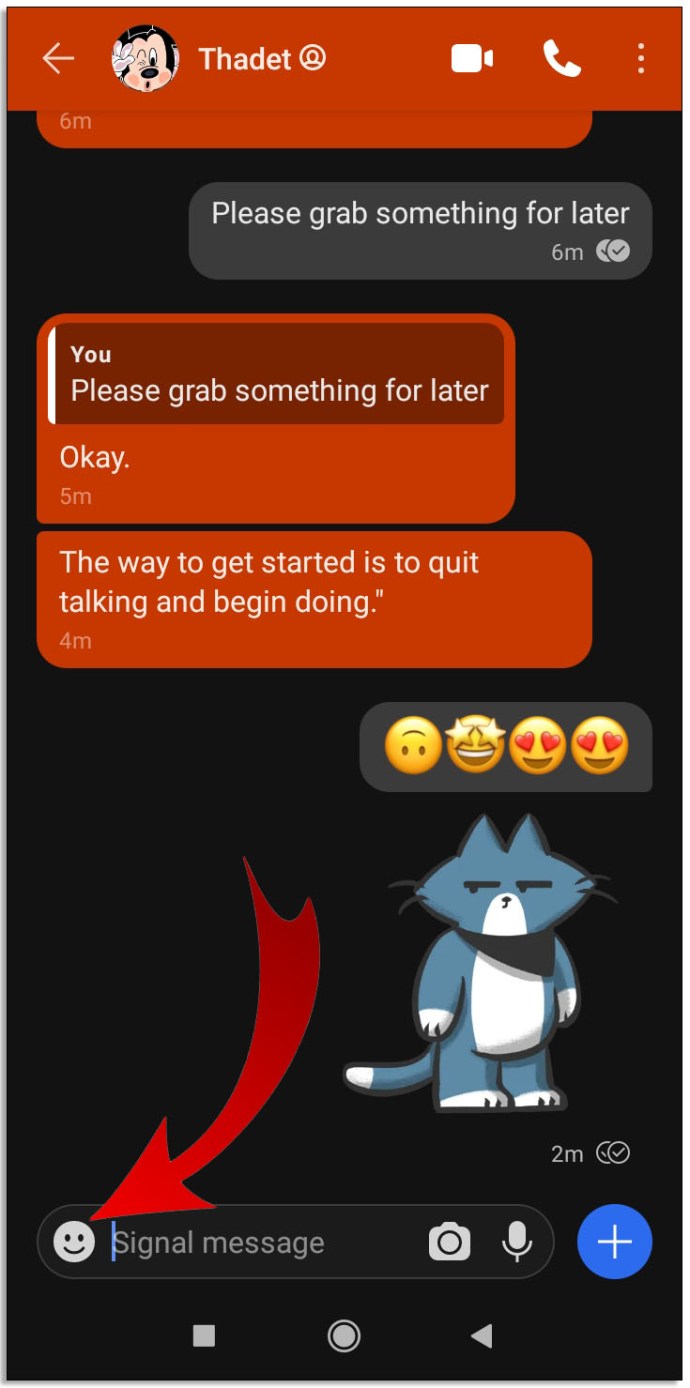
- Alegeți pictograma autocolantă.
- Găsiți autocolantul de adăugat.
- Atingeți-l pentru a-l trimite la o conversație.
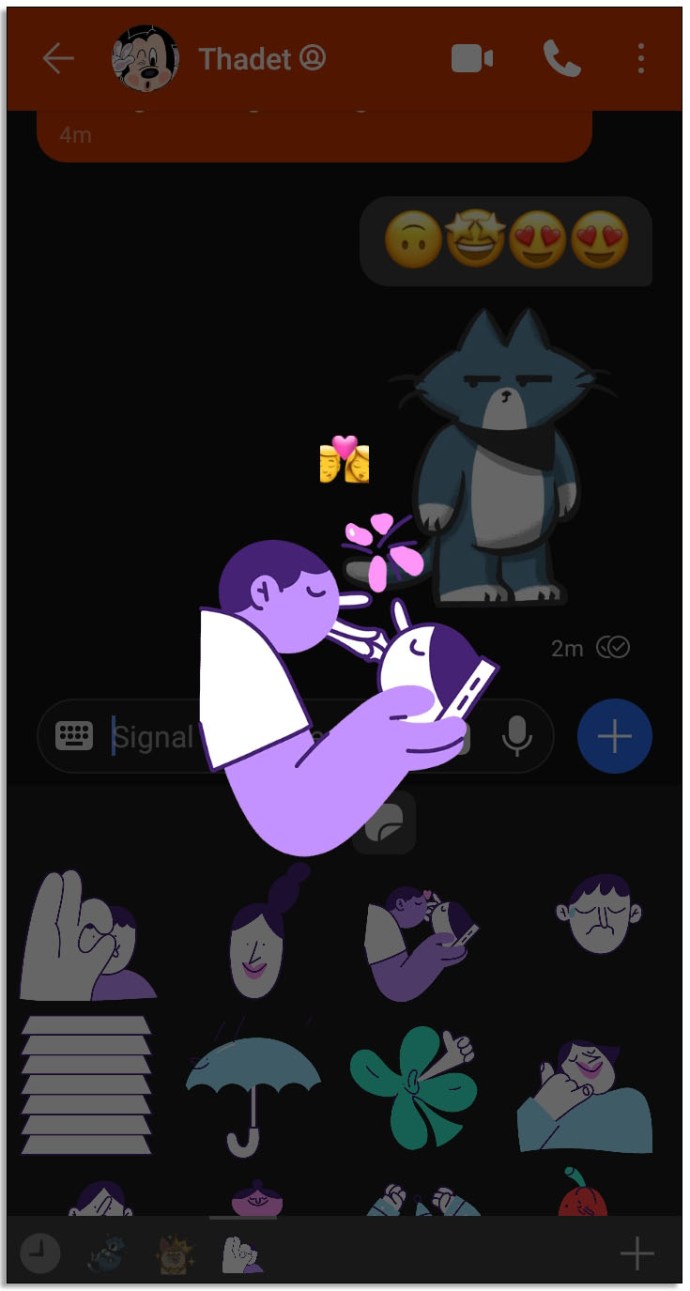
Adăugarea autocolantelor de pe iPhone
- Deschideți Signal pe iPhone.

- Alegeți conversația la care doriți să trimiteți autocolante.
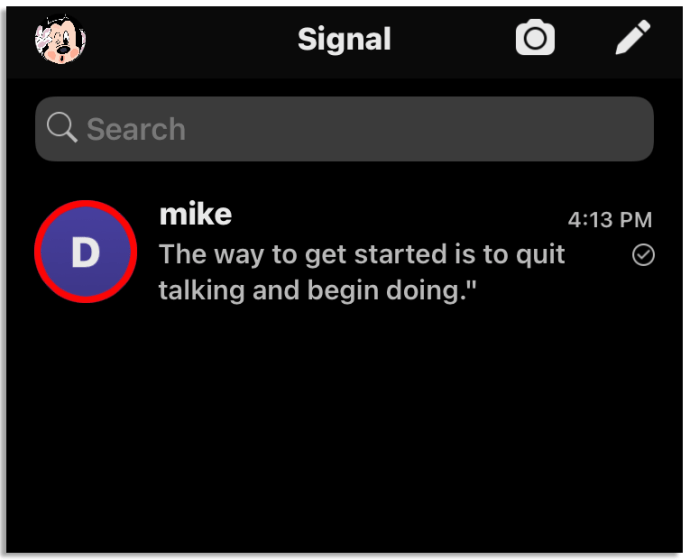
- Atingeți pictograma autocolantă din dreapta casetei de conversație.
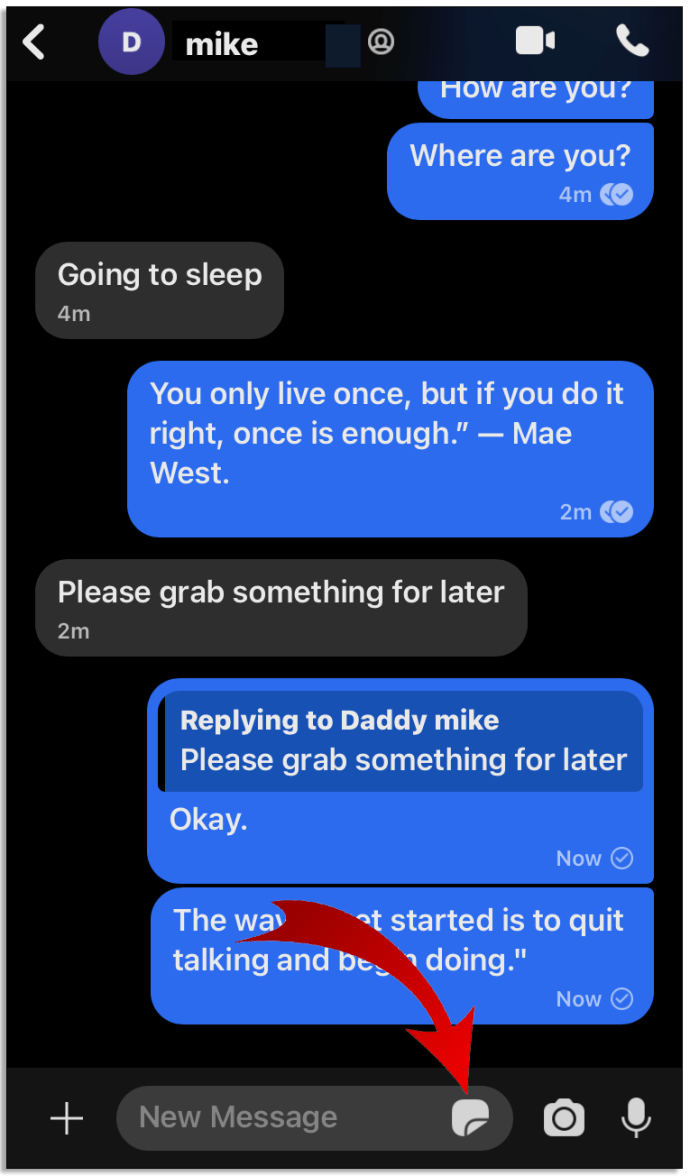
- Apăsați autocolantul pentru a-l trimite.
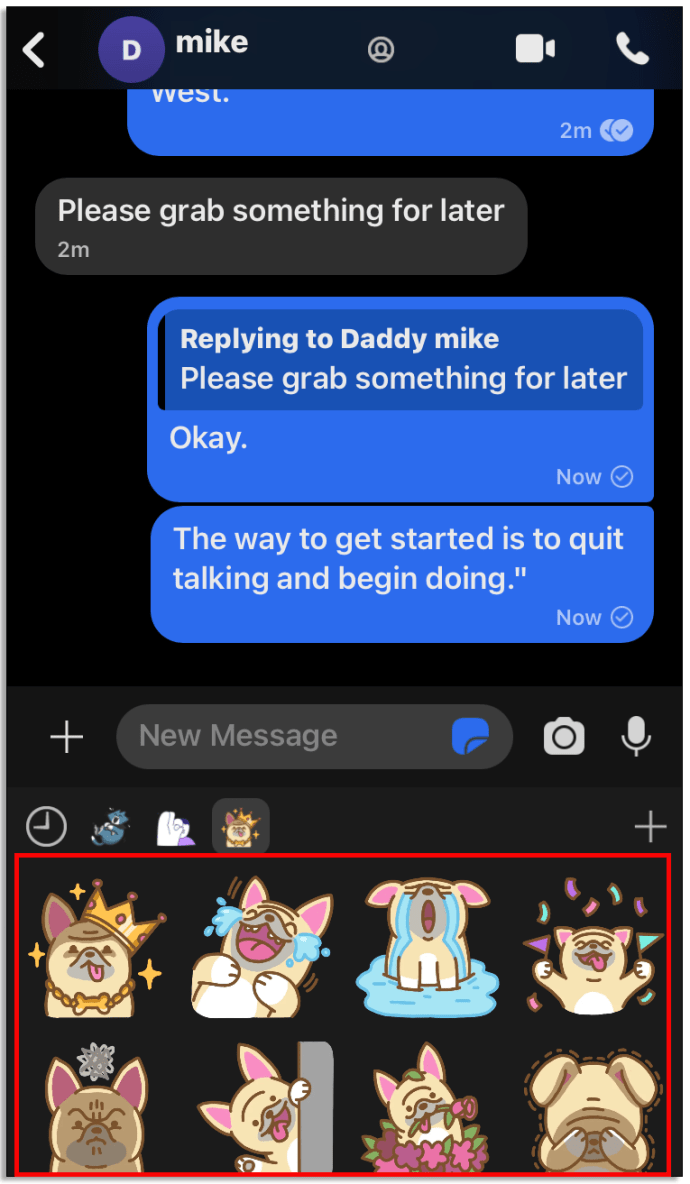
Cum să adăugați mai multe autocolante la semnal
Dacă vă plac autocolantele Signal încorporate, dar doriți să adăugați mai multe fără a părăsi aplicația, există o modalitate simplă de a face acest lucru. Pașii sunt oarecum diferiți în funcție de sistemul de operare.
Adăugarea de stickere în Android
Utilizatorii de Android trebuie să facă acest lucru pentru a adăuga autocolante noi:
- Lansați semnal.
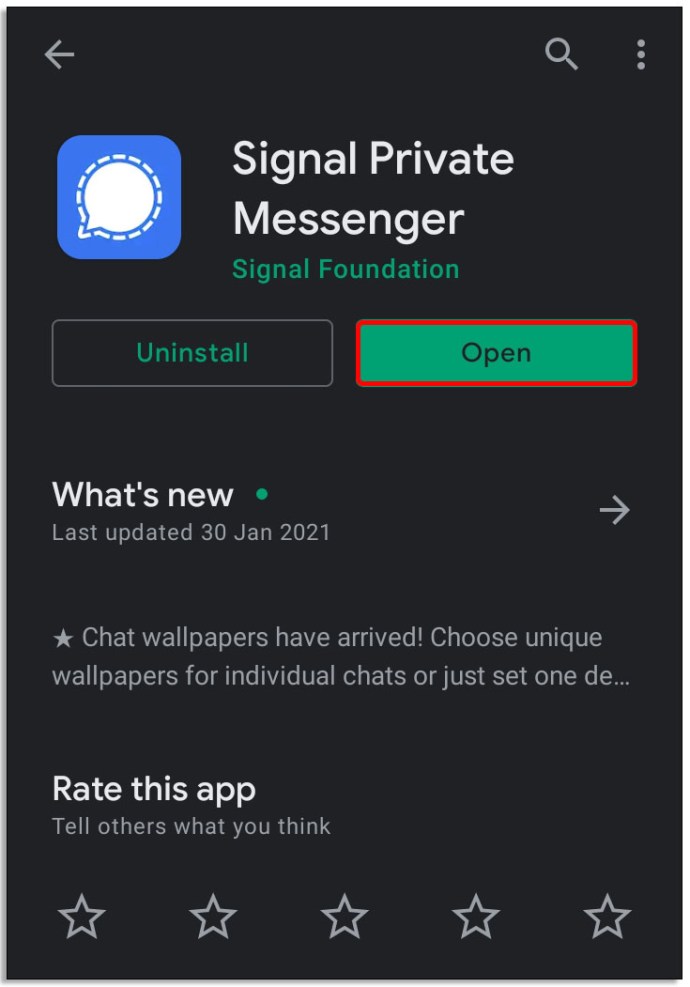
- Deschideți o conversație și faceți clic pe butonul autocolant. Este în stânga barei de conversație.
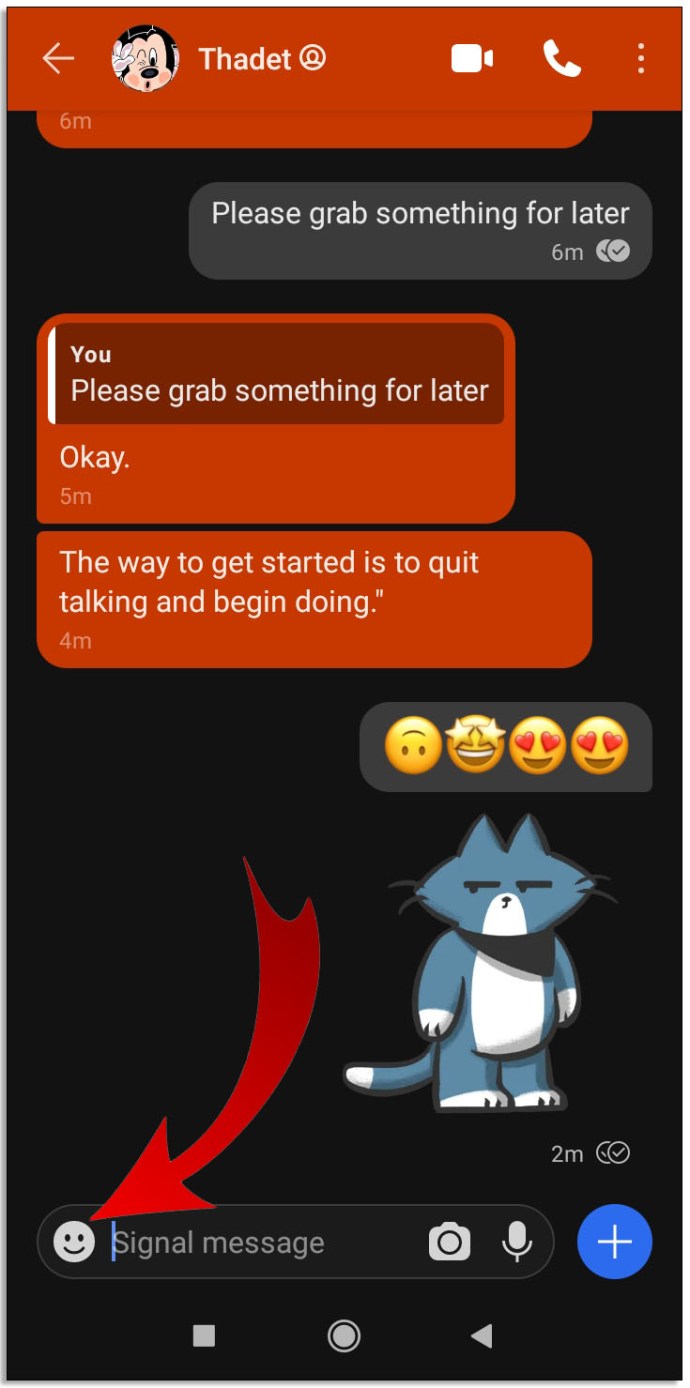
- Vor exista două opțiuni acum: emoji și autocolante. Alegeți autocolante.
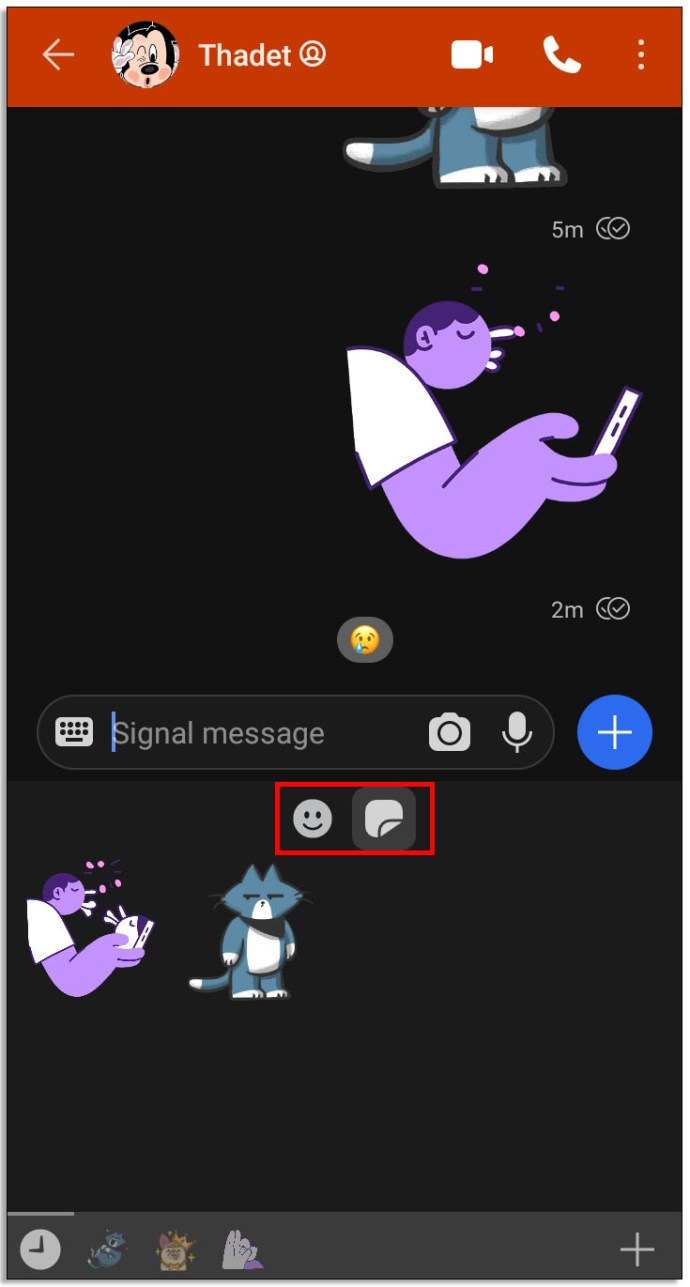
- Atingeți butonul „+” pentru a adăuga autocolante noi.
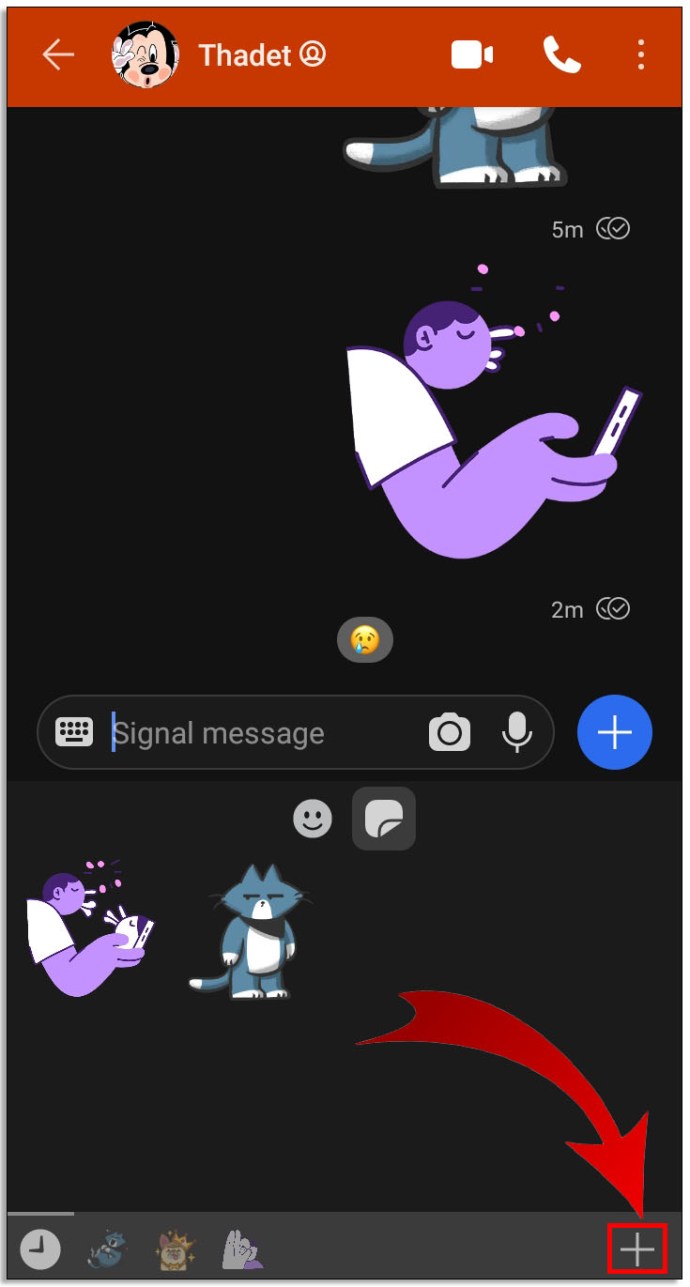
- După ce le găsiți pe cele care vă plac, apăsați pentru a le descărca. Butonul este o săgeată în jos în partea dreaptă a autocolantelor.
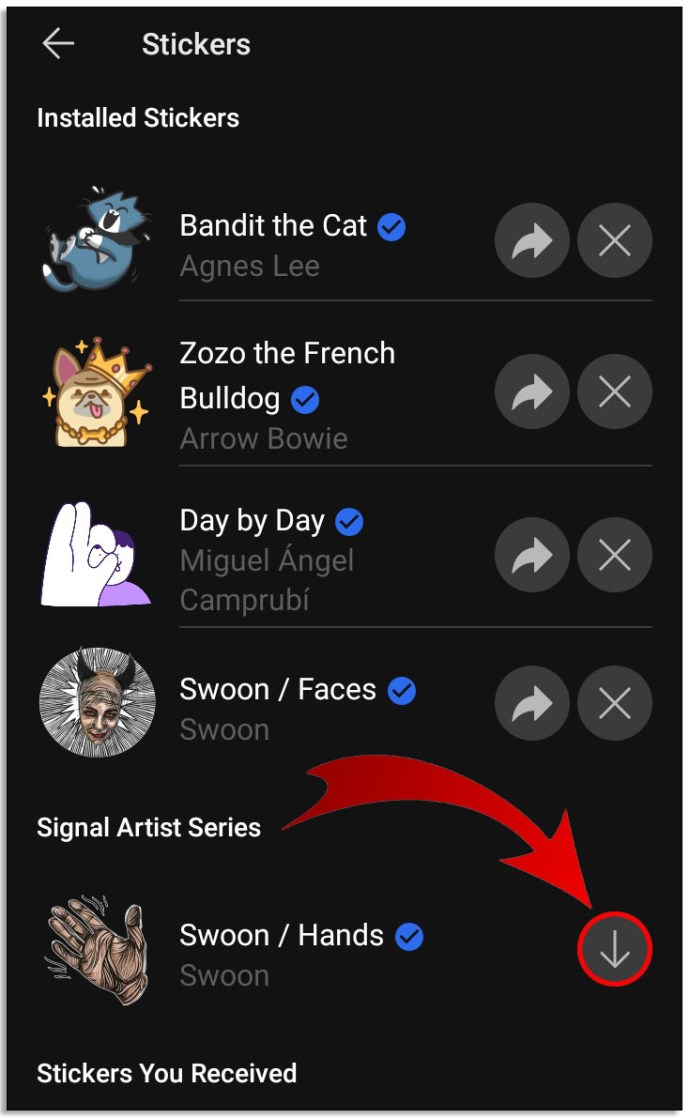
- Când sunt instalate, utilizatorii le pot adăuga la conversații.
Adăugarea de autocolante în iPhone
Iată cum utilizatorii de iPhone pot adăuga autocolante direct din aplicația Signal:
- Deschideți Semnal.

- Lansați conversația.
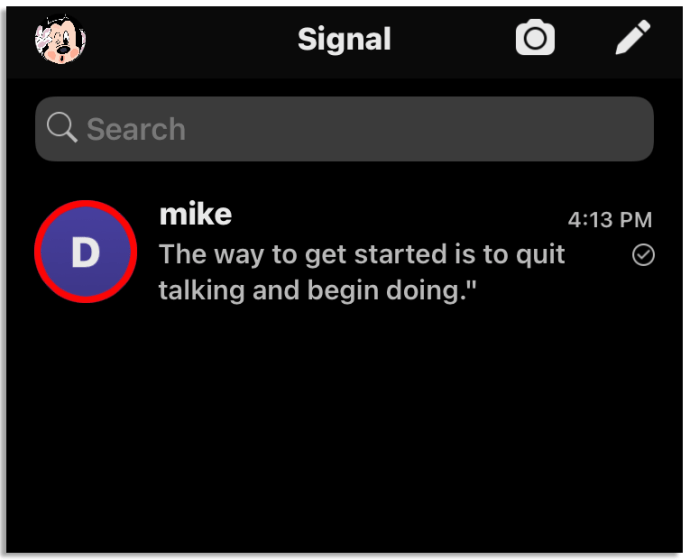
- Atingeți butonul autocolant din partea dreaptă a casetei de conversație cu autocolante.
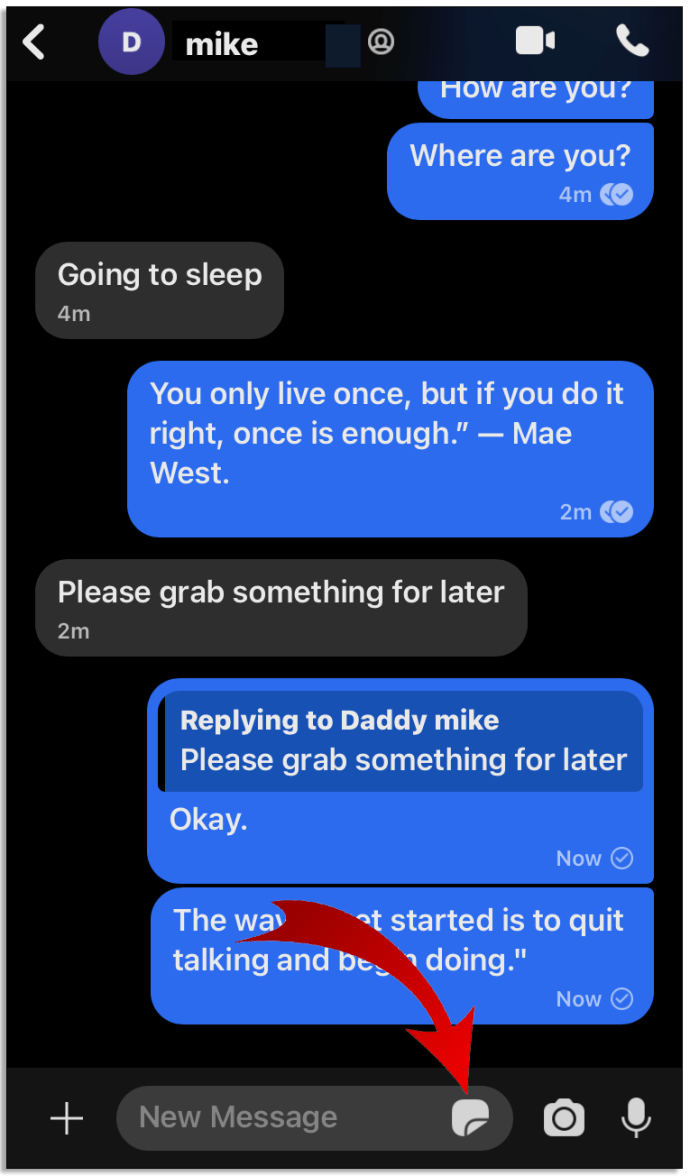
- Faceți clic pe butonul „+” din dreapta sus.
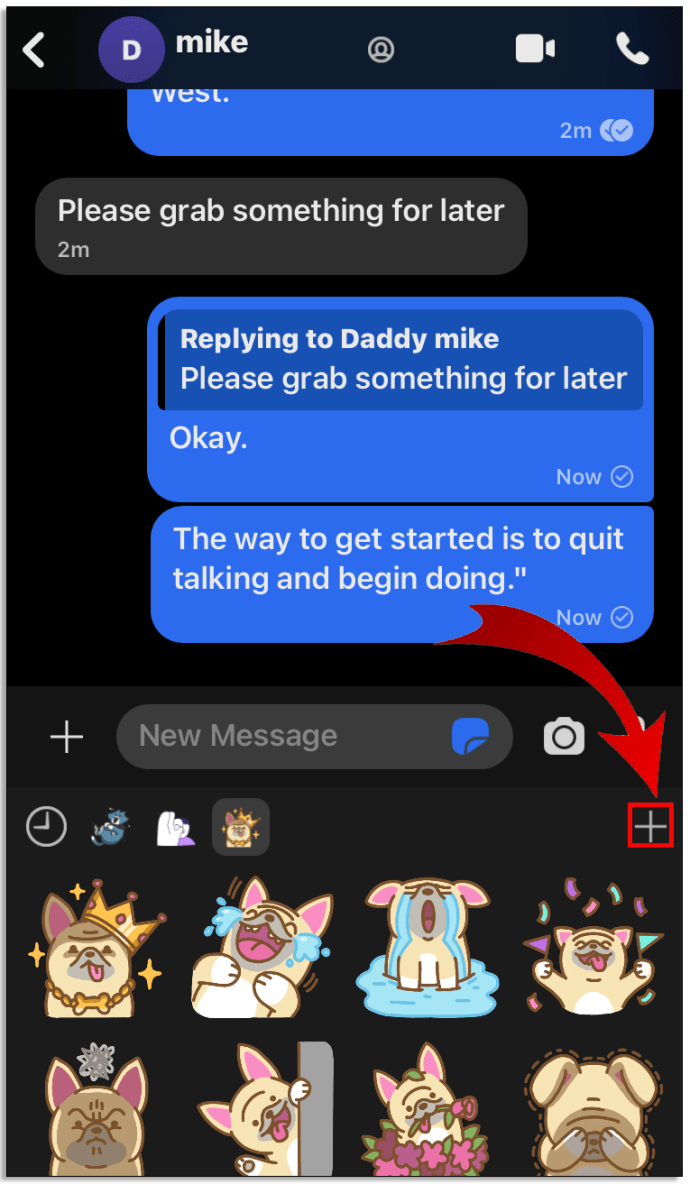
- Va exista o listă de autocolante disponibile.
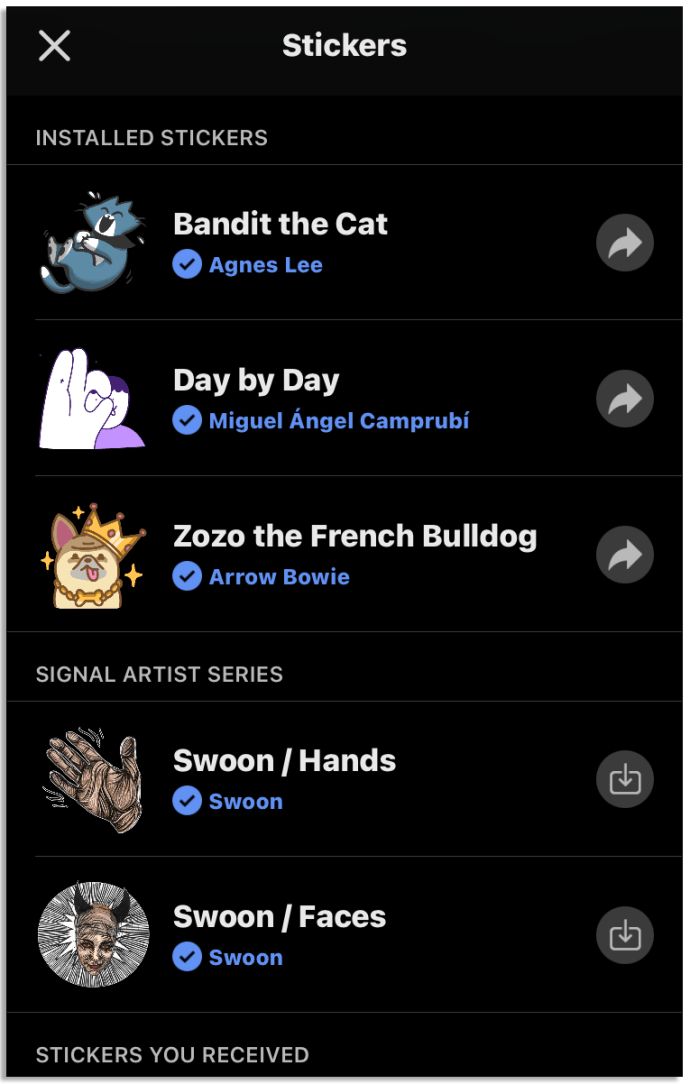
- Alegeți-l pe cel care vă place și apăsați butonul de descărcare de lângă acesta.
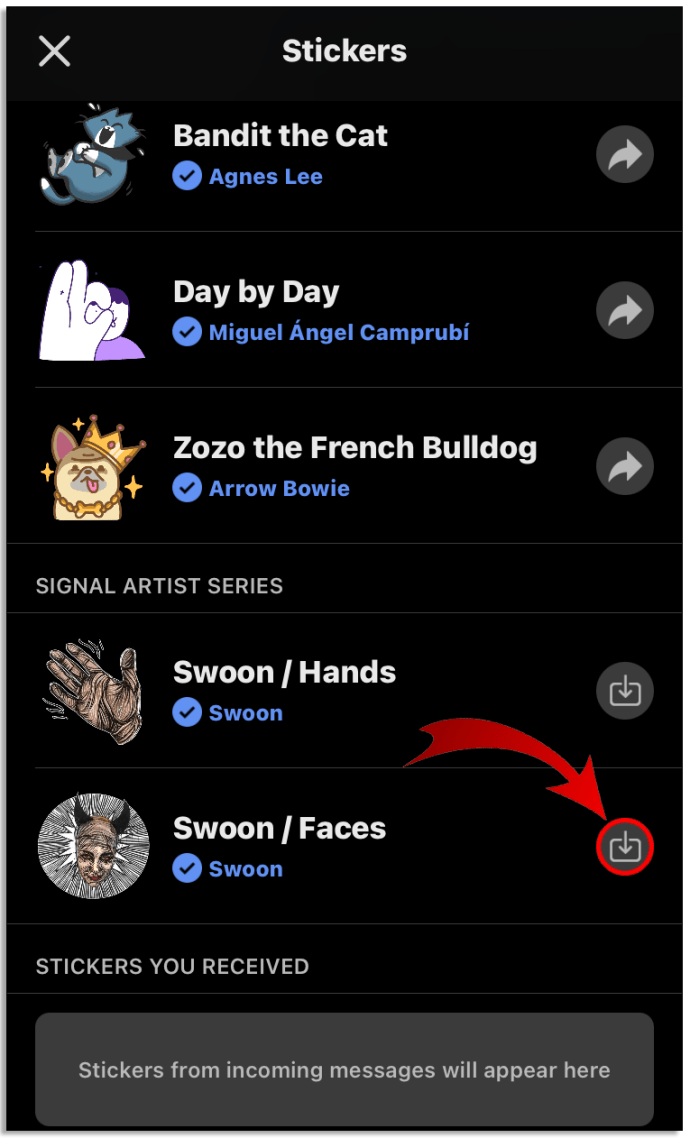
Odată ce instalarea se termină, noul autocolant va apărea în secțiunea autocolant. Pur și simplu atingeți-l pentru a-l adăuga la o conversație.
Cum să partajați pachetele de autocolante în afara semnalului
Unii utilizatori de Signal sunt derutați de lipsa autocolantelor încorporate cu care se laudă alte platforme de mesagerie. Ei nu știu că există o modalitate ușoară de a adăuga o grămadă de autocolante noi prin directorul de autocolante Signal. Tot ce vor trebui să facă este să viziteze un site web și să găsească autocolantele care le plac:
- Deschideți browserul pe care îl utilizați și tastați „autocolante de semnal”.
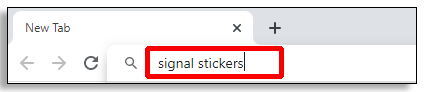
- Găsiți site-ul web signalstickers.com și faceți clic pe el.
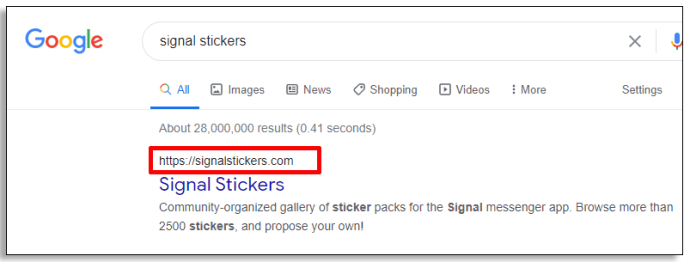
- Utilizatorii pot găsi aici autocolante obișnuite sau animate. Atingeți autocolantul care vă place și faceți clic pe butonul „Adăugați la semnal” din dreapta sus.
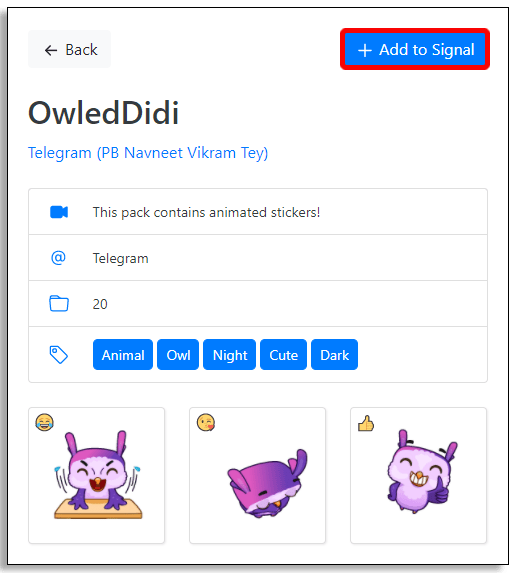
- Apoi, selectați „Setați la Deschis întotdeauna”.
- În cele din urmă, faceți clic pe „Instalare”.
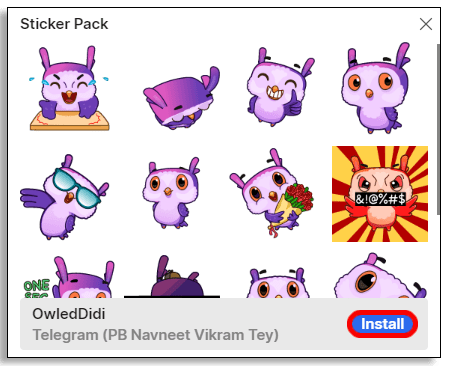
Aplicația Signal include acum aceste autocolante și sunt gata de utilizare.
Alternativ, utilizatorii pot căuta autocolantele pe care le doresc:
- Lansați browserul preferat și scrieți „autocolante de semnal”.
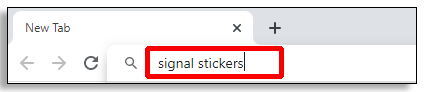
- Faceți clic pe site-ul signalstickers.com.
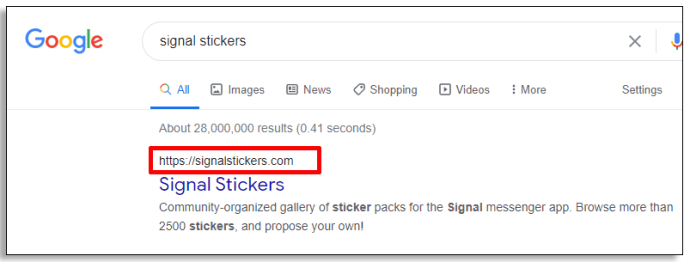
- Introduceți autocolantul pe care doriți să îl adăugați la Signal. Cele mai populare opțiuni sunt „confidențialitate”, „sărbători” etc.
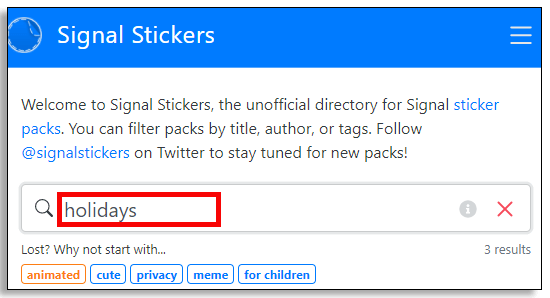
- Atingeți autocolantul care vă place.
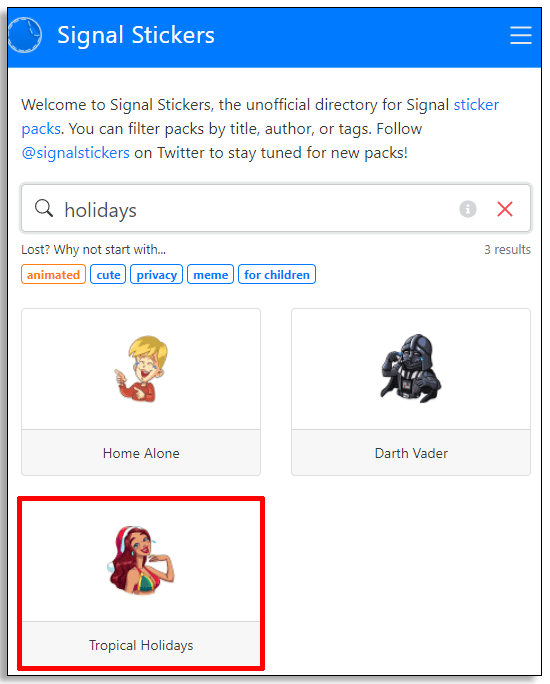
- Faceți clic pe „Adăugați la semnal” în colțul din dreapta sus al ecranului.
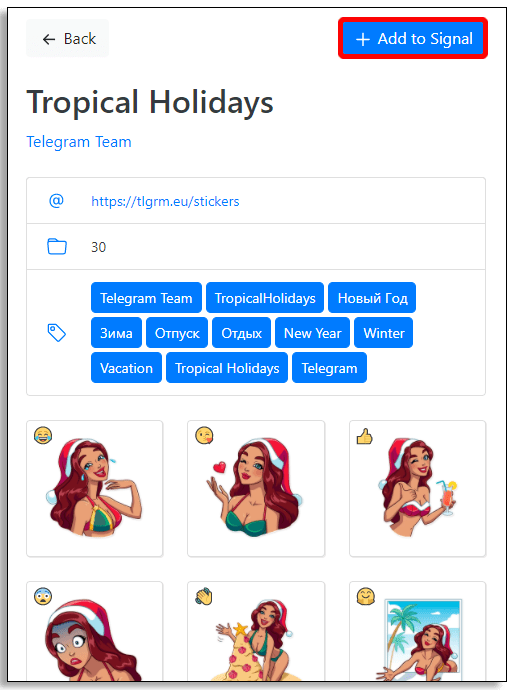
- Alegeți „Setați la Deschis întotdeauna”.
- Terminați apăsând pe „Instalare”.
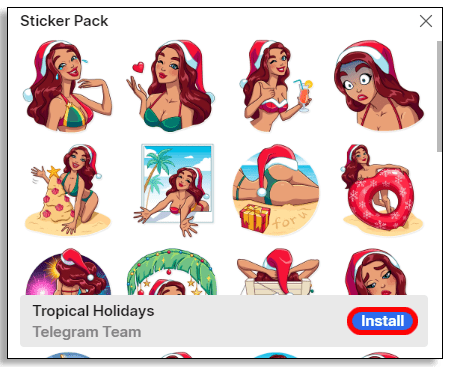
Iată! Ați instalat cu succes autocolantele care vă plac și le puteți trimite prietenilor dvs.
Cum să ștergeți pachetele de autocolante?
Dacă utilizatorilor Signal nu le place pachetul de stickere pe care l-au descărcat, există o modalitate simplă de a-l șterge:
- Lansați Signal și deschideți una dintre conversații.

- Atingeți pictograma autocolant.
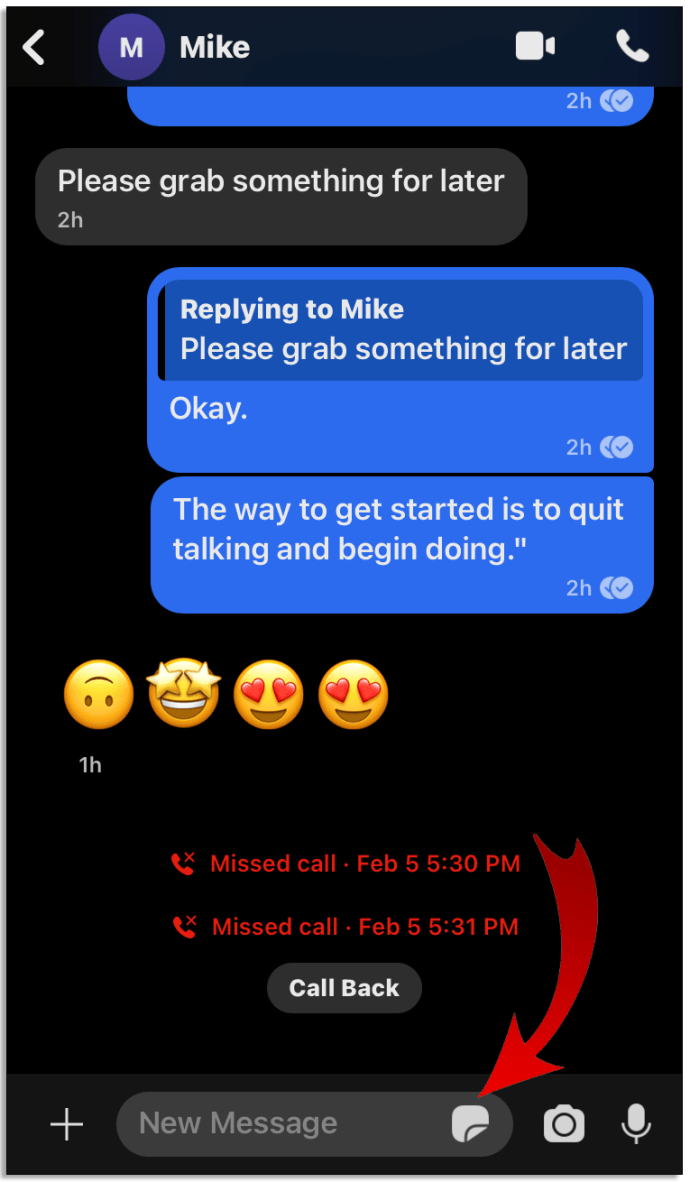
- Atinge pictograma „+”.
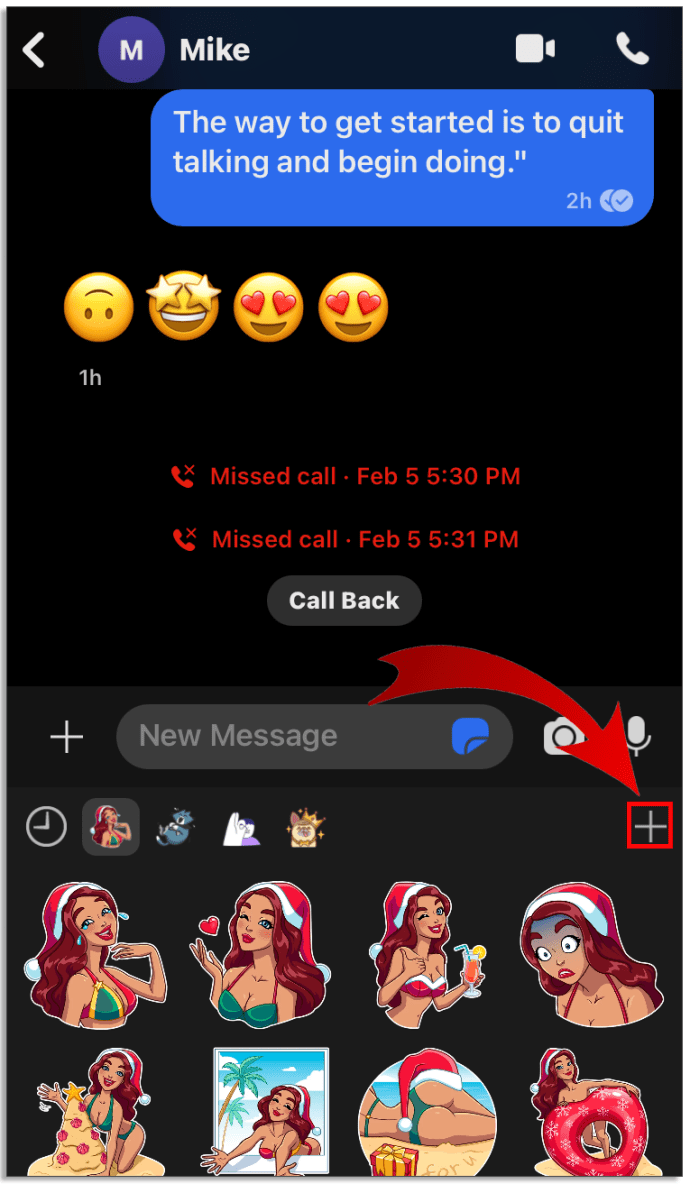
- Căutați pachetul de șters.
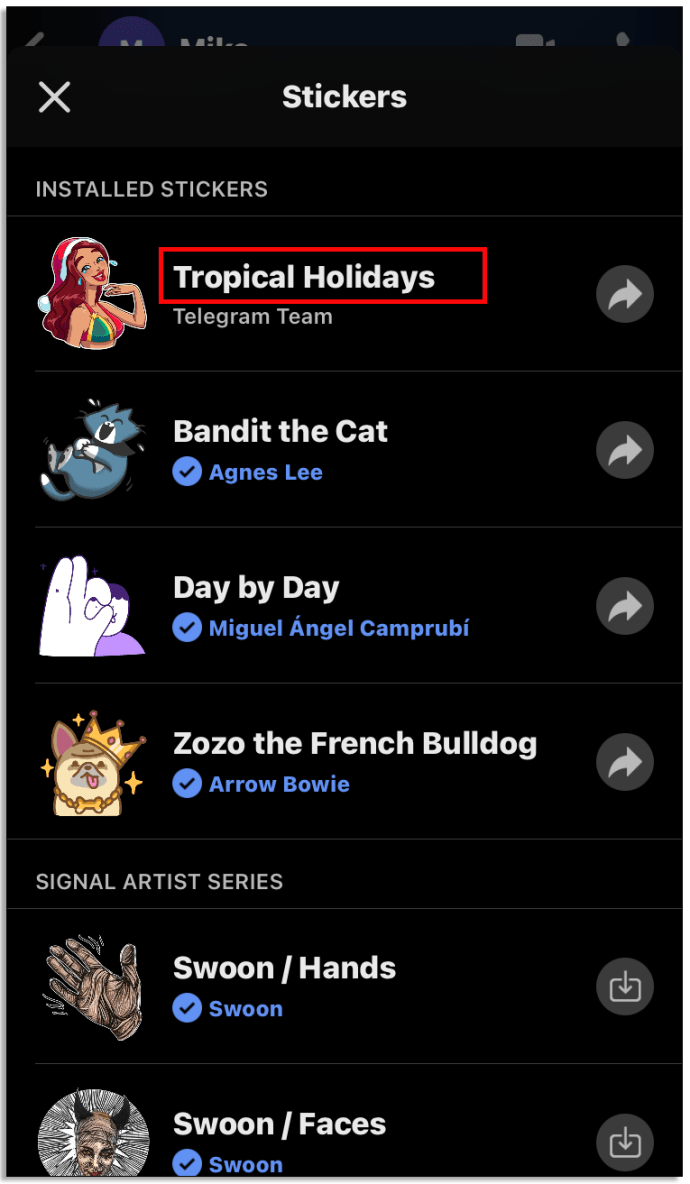
- Alegeți X, Dezinstalați sau faceți clic pe el.
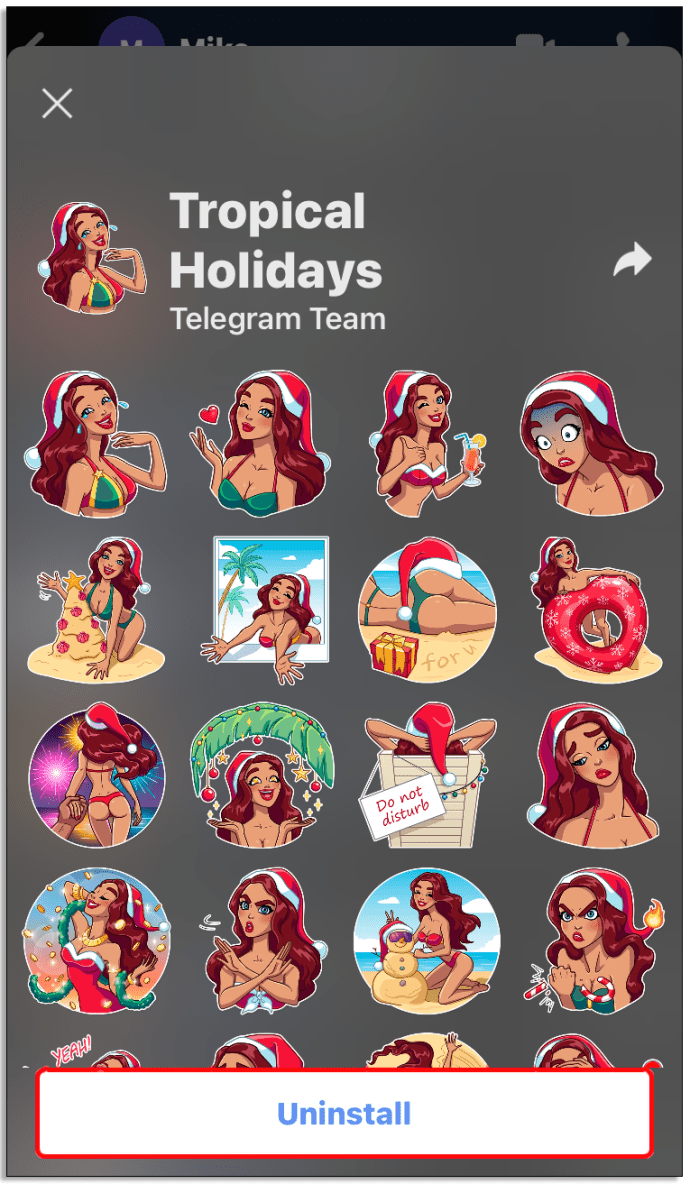
- Șterge pachetul.
Cum se creează autocolante personalizate?
Mulți utilizatori Signal nu știu că există o modalitate de a crea singuri un pachet de stickere. Acest lucru le permite utilizatorilor să folosească anumite autocolante care altfel ar putea să nu fie disponibile în Signal. În plus, face conversațiile mai interesante. Trucul este că trebuie să faci asta pe computer. Pașii sunt aceiași indiferent de sistemul de operare pe care îl utilizați:
- Deschideți site-ul web Signal și descărcați versiunea pentru computer.

- Lansați-l și asigurați-vă că există un cod QR.
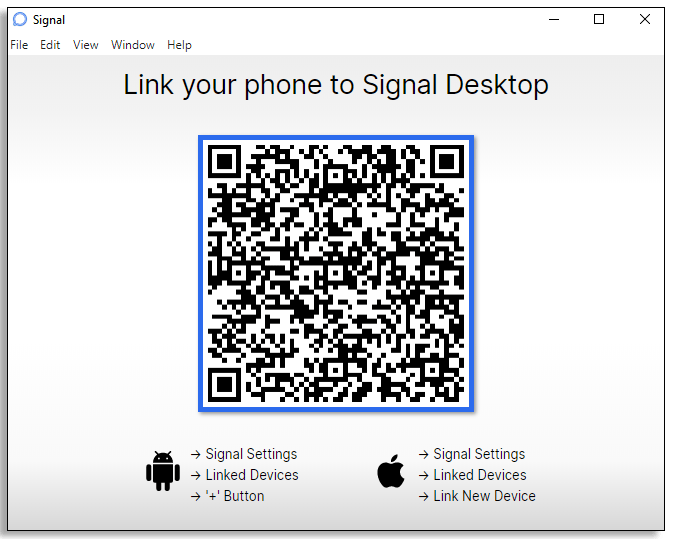
- Deschideți Signal pe telefon și accesați „Setări”.
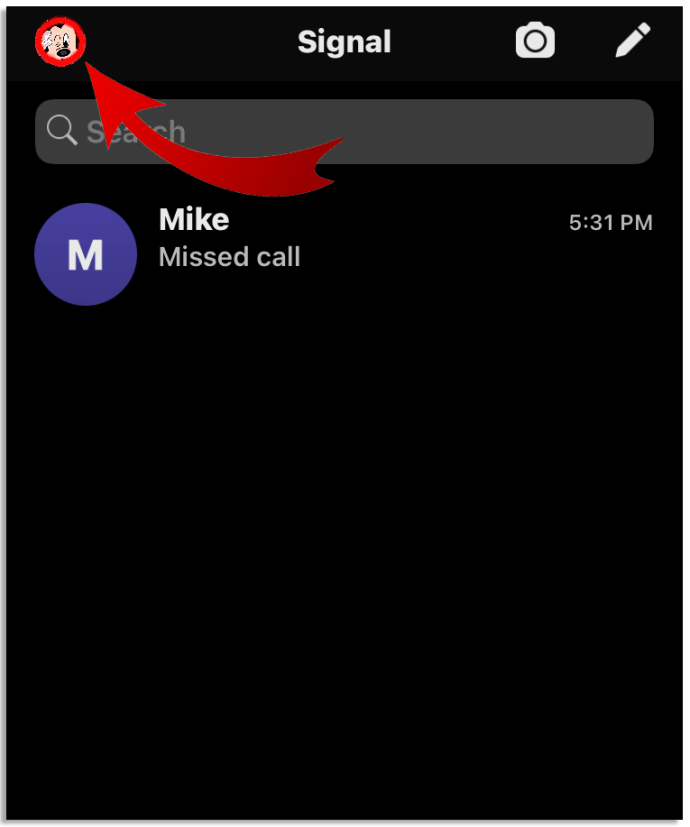
- Găsiți „Dispozitive conectate”.
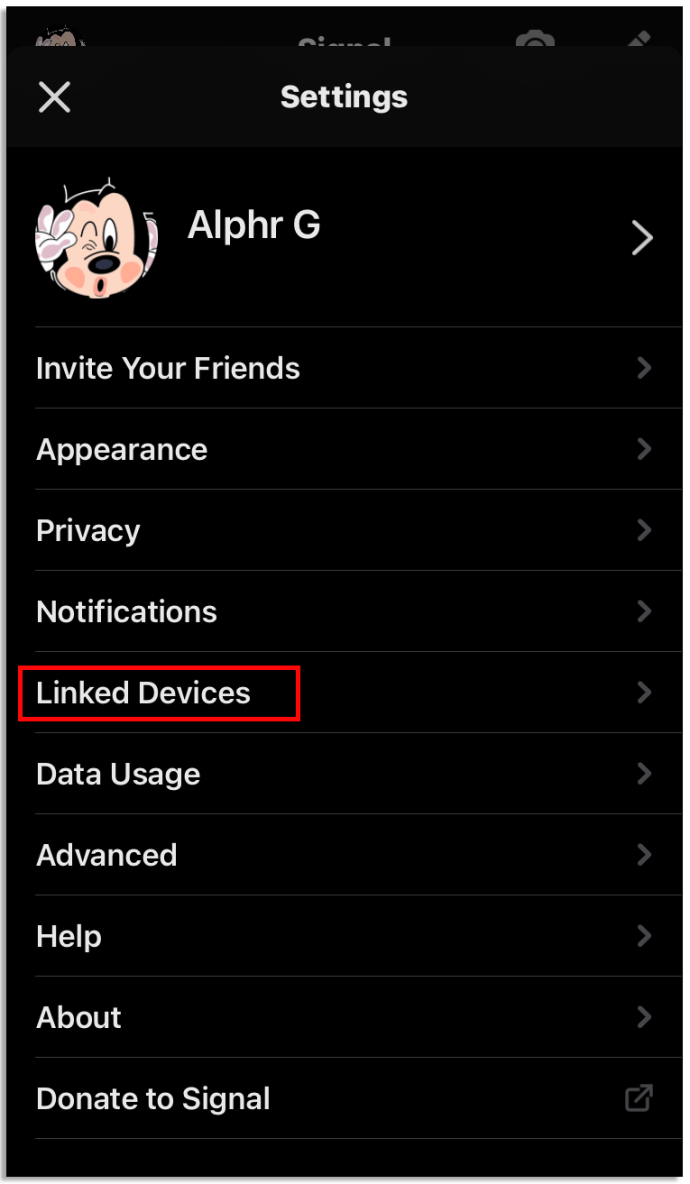
- Scanați codul QR.
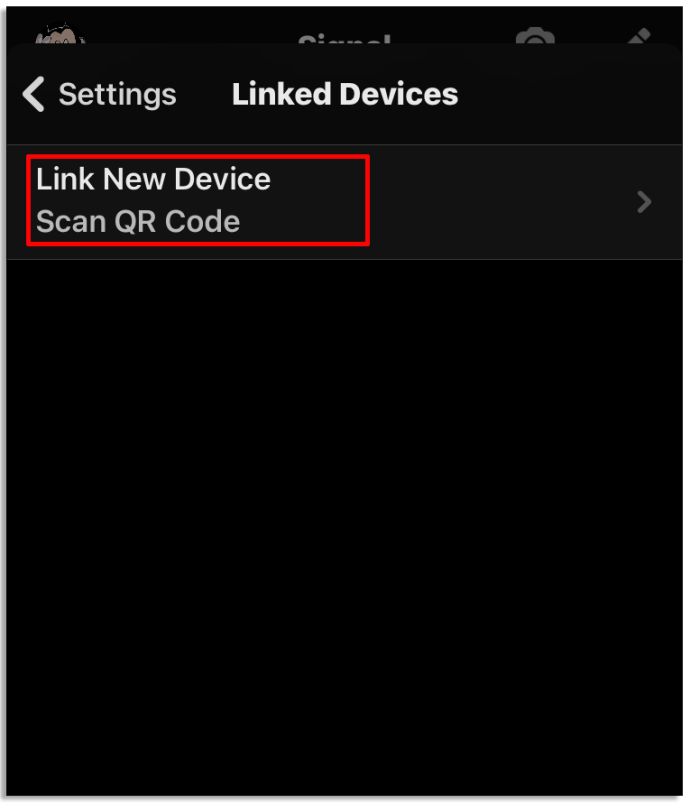
Acum că ați asociat cele două dispozitive, este timpul să descărcați câteva stickere PNG:
- Deschideți browserul pe care îl utilizați și introduceți „autocolante PNG”.
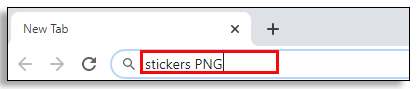
- Atingeți site-ul stickpng.com.
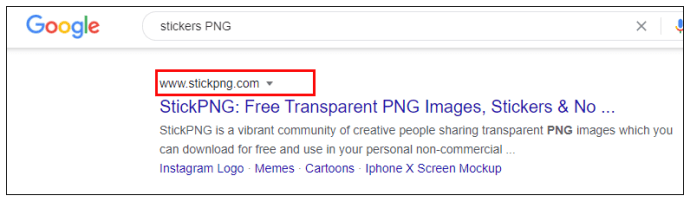
- Găsiți autocolantul care vă place și atingeți-l.
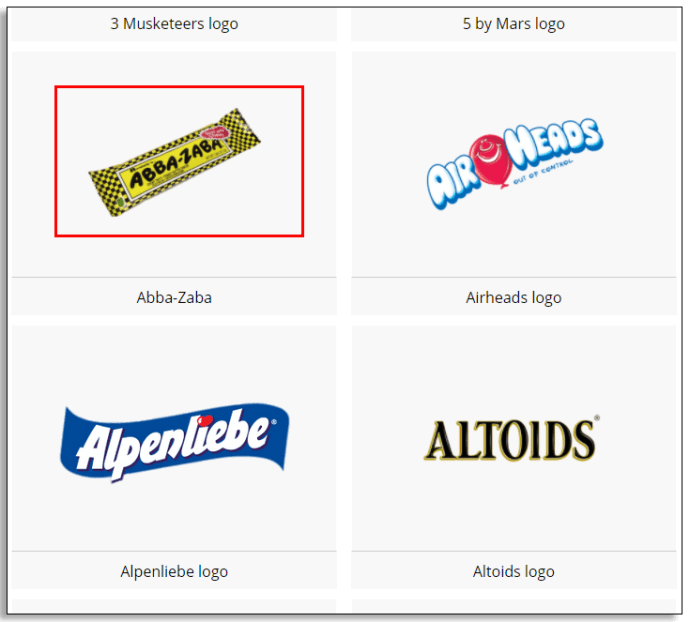
- Faceți clic pe butonul mare albastru „Descărcare”.
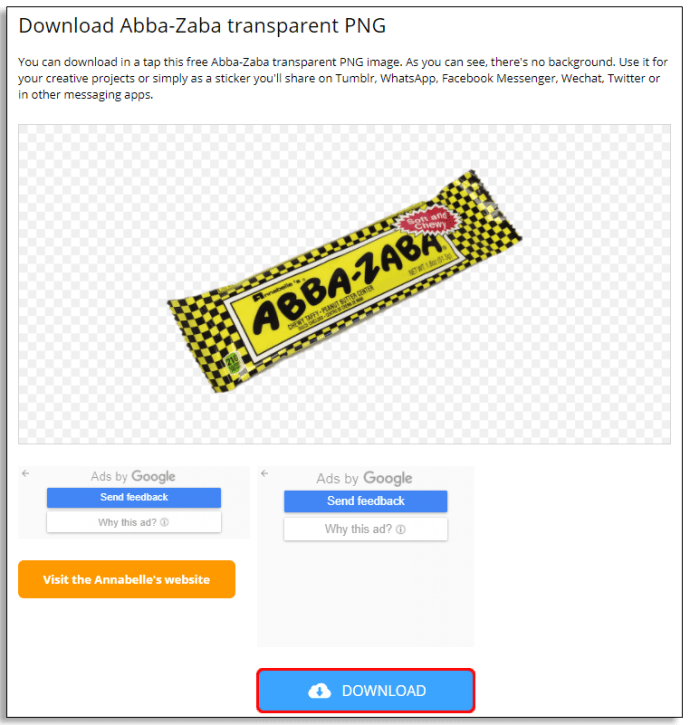
- Repetați cu toate celelalte autocolante care vă plac.
După ce descărcați autocolante, iată cum să vă creați propriile pachete de autocolante:
- Deschideți Signal pe computer și conectați-vă.
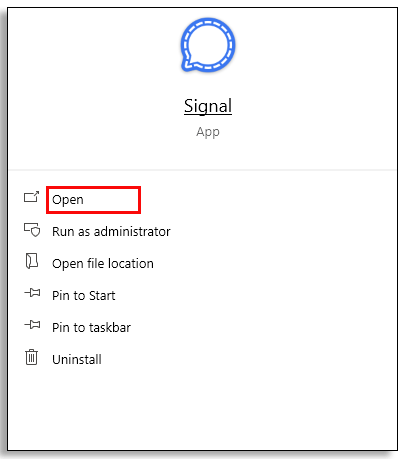
- Mergeți la fila „Fișier” și alegeți „Creați/încărcați pachetul de stickere”.
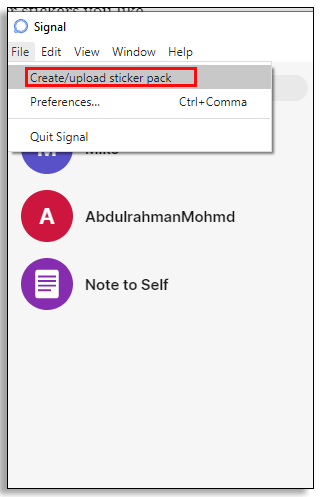
- Faceți clic pe pictograma „+” și adăugați autocolantele PNG descărcate.
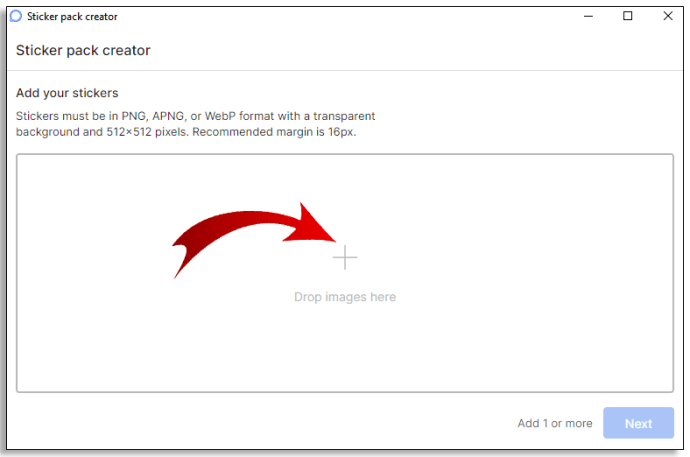
- Recomandați autocolantele.
- Treceți cu mouse-ul peste el pentru a vedea cum va arăta în lumina și tema întunecată.
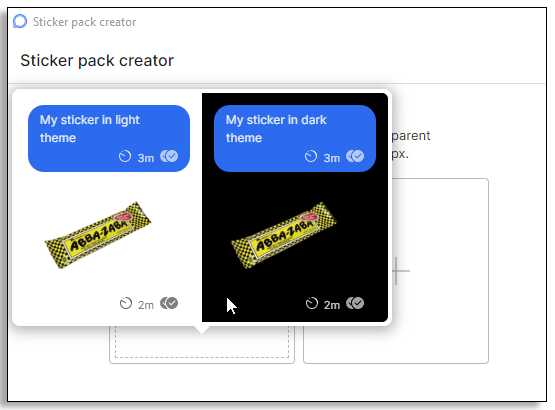
- Atingeți „Următorul”.
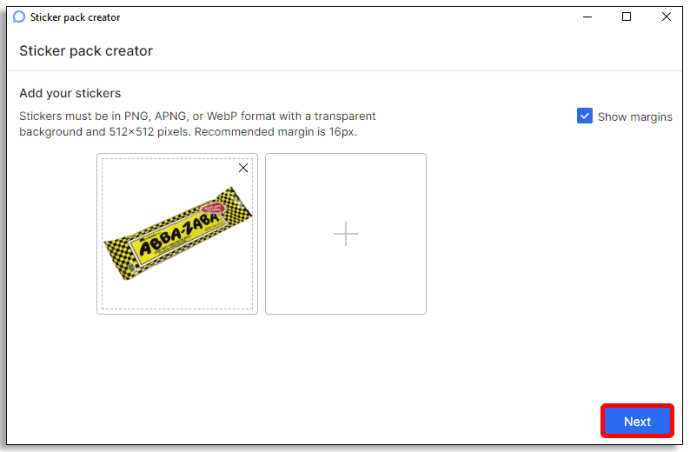
- Apăsați butonul emoji din dreapta primului autocolant.
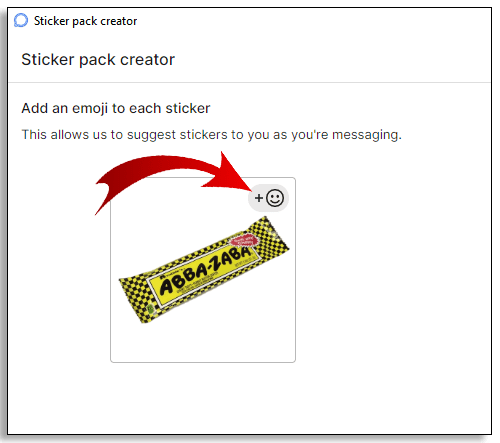
- Atribuiți emoji-ul acelui autocolant.
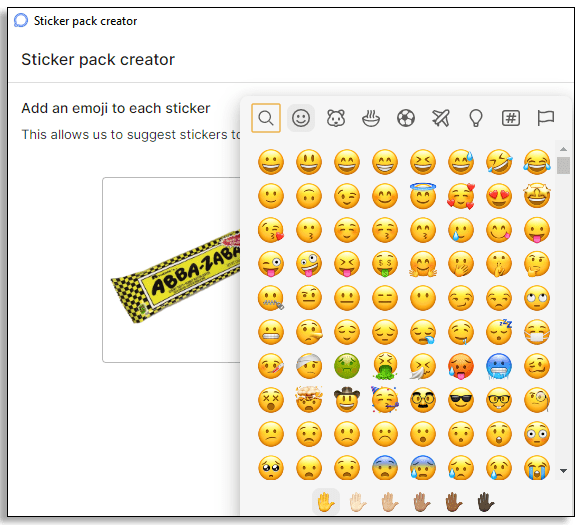
- Repetați pentru toate celelalte autocolante.
- Când ați terminat, atingeți „Următorul”.
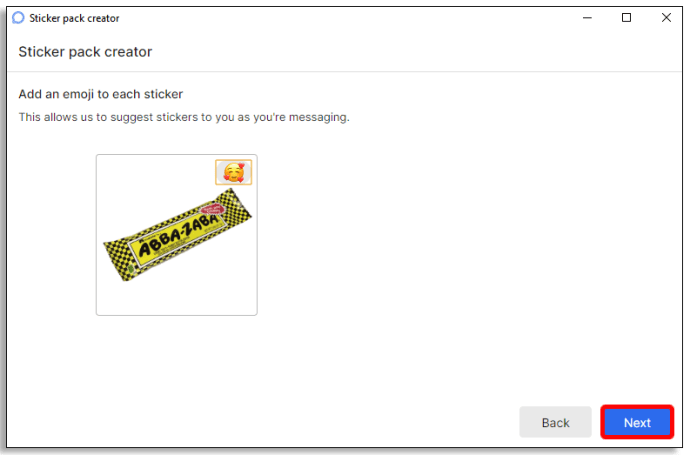
- Scrieți numele pachetului de autocolante și numele autorului.
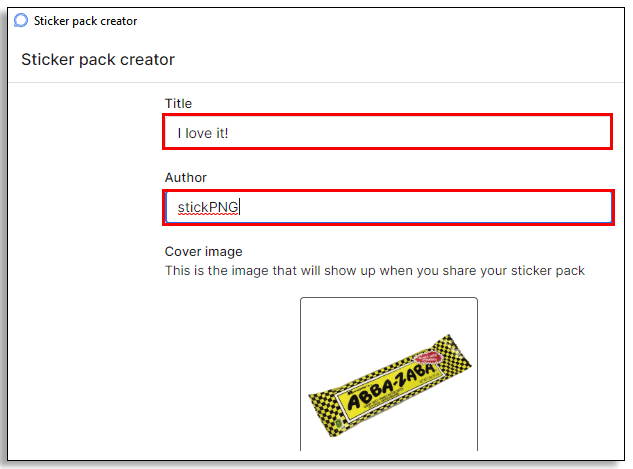
- Faceți clic pe „Următorul”.
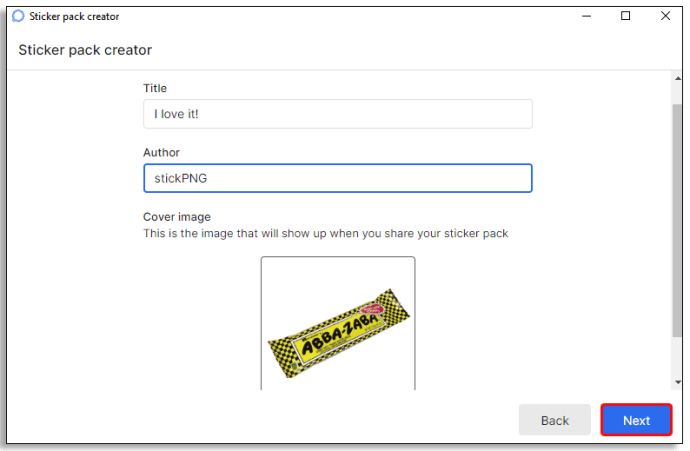
- Confirmați că doriți să încărcați pachetul apăsând pe „Încărcați”.
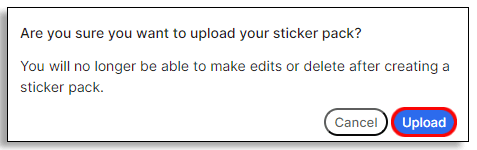
Notă: Asigurați-vă că sunteți mulțumit de pachetul de autocolante personalizate înainte de a-l încărca. Nu există nicio modalitate de a-l edita după ce a fost încărcat.
Odată ce pachetul de stickere a fost încărcat, iată cum să îl utilizați:
- Lansați Signal pe telefon.

- Utilizatorii de Android trebuie să atingă pictograma autocolantă din stânga, în timp ce utilizatorii de iPhone ar trebui să facă clic pe pictograma din dreapta.
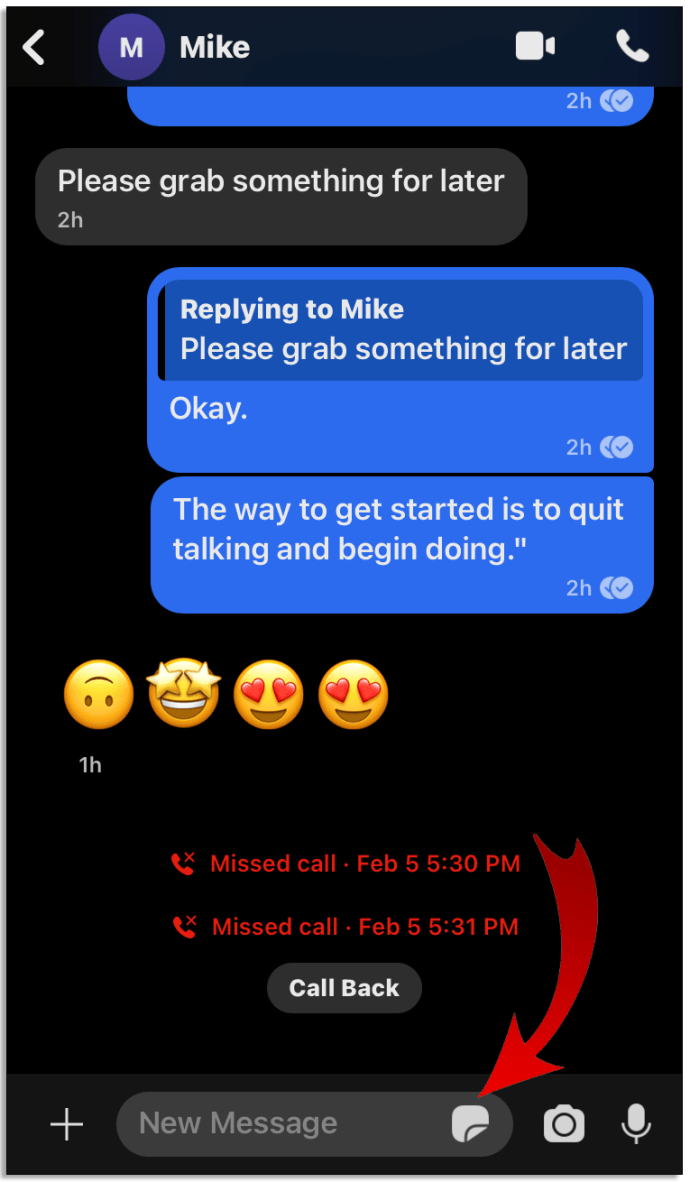
- Utilizatorii Android trebuie să selecteze pictograma autocolante înainte de a adăuga autocolante. Utilizatorii de iPhone pot apăsa doar butonul „+”.
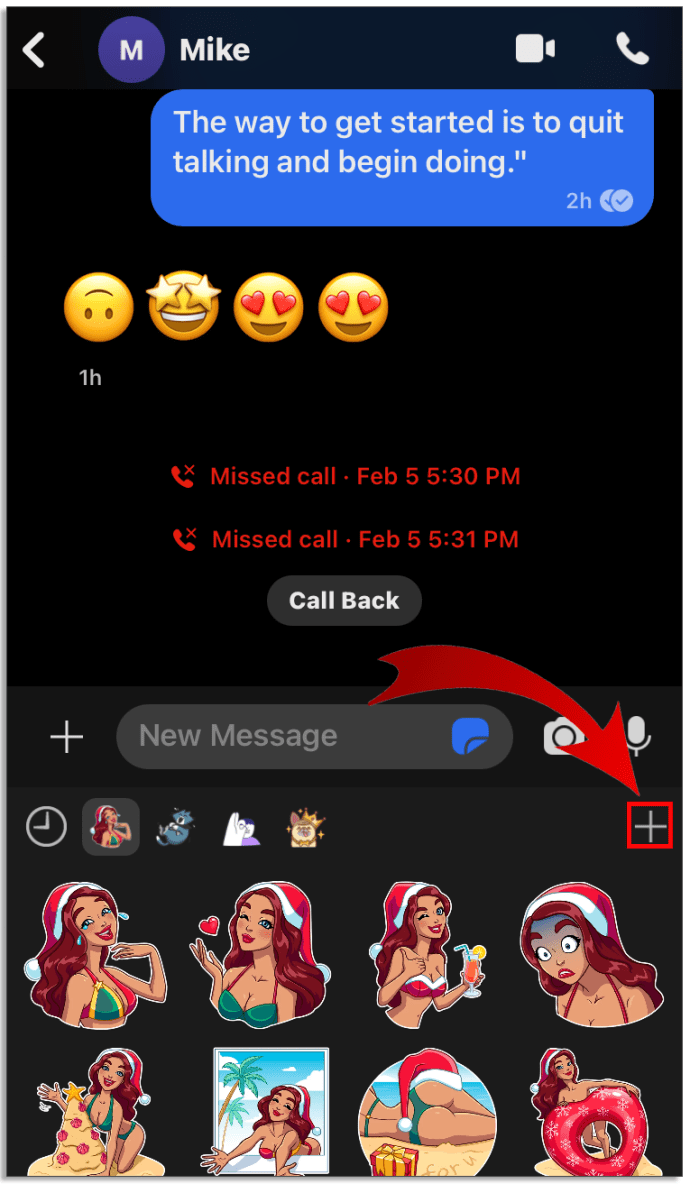
- Găsiți pachetul de stickere pe care l-ați creat și atingeți-l.
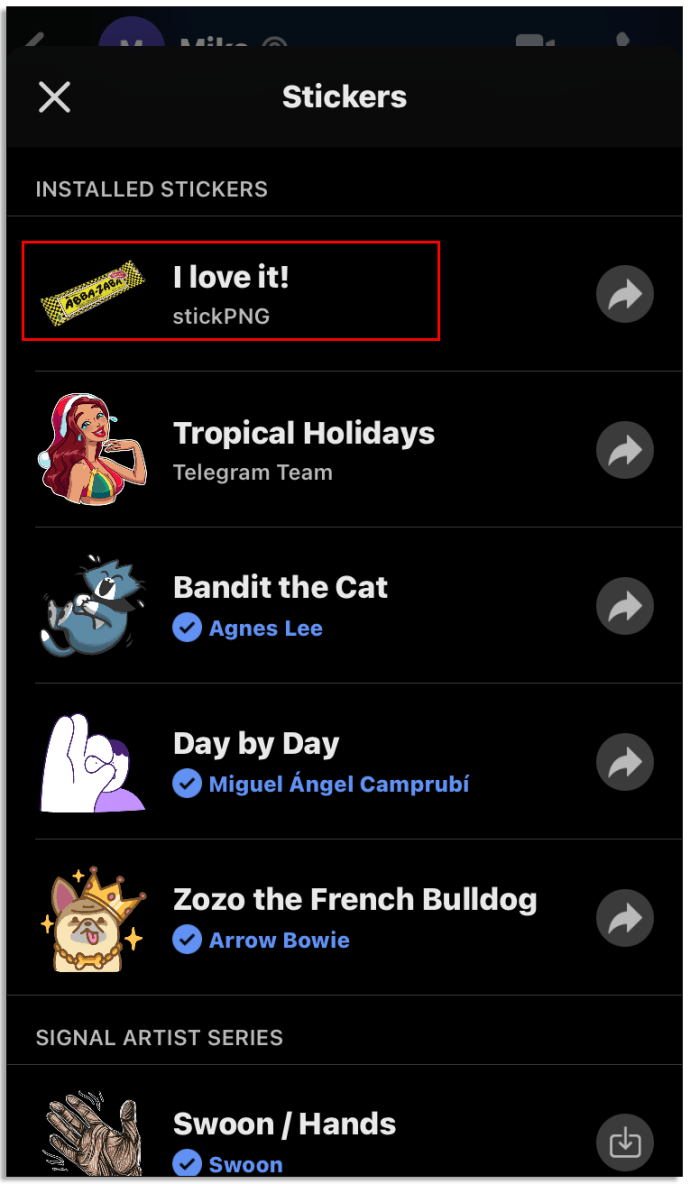
- Selectați autocolantul dorit și apăsați pentru a-l trimite la o conversație.
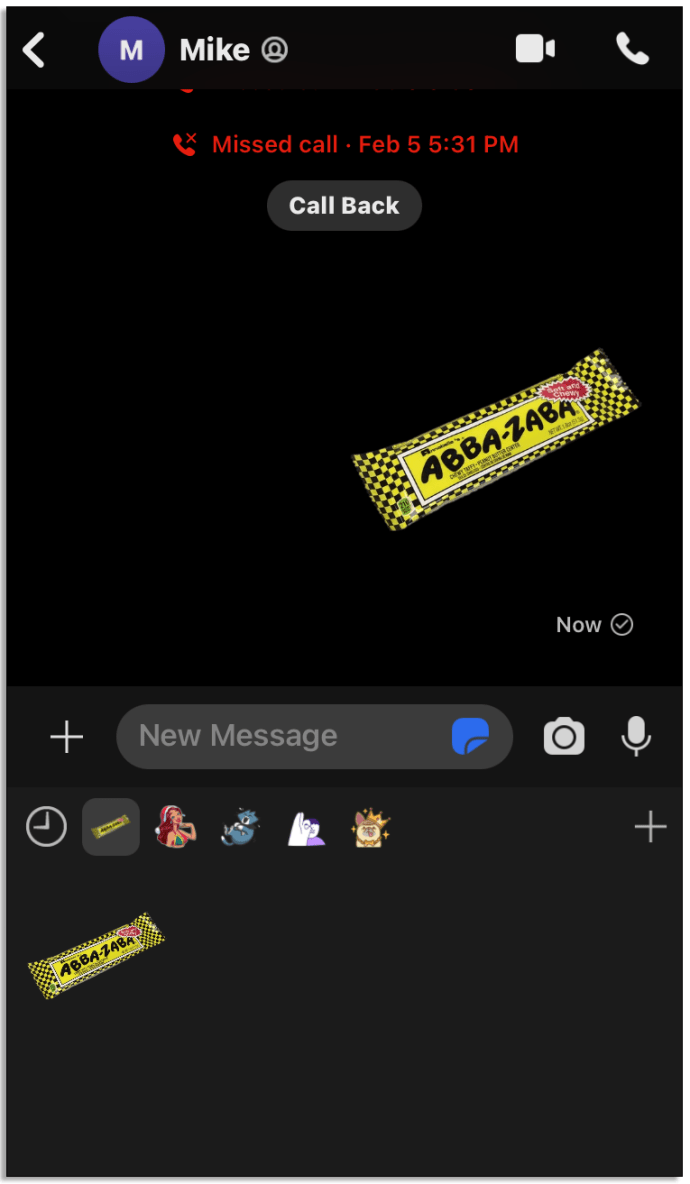
Întrebări frecvente suplimentare
Sunt sigure autocolantele cu semnal?
Da, ei sunt. Signal utilizează criptare end-to-end, ceea ce înseamnă că mesajele și autocolantele sunt criptate. Atât mesajele, cât și autocolantele arată ca niște caractere de neînțeles odată ce utilizatorii le trimit și înainte de a ajunge la celălalt utilizator.
Pot alți utilizatori să-mi vadă numele dacă folosesc autocolantele mele?
Dacă ți-ai scris numele când ai creat pachetul de pornire, alți utilizatori l-ar vedea dacă ar folosi acel pachet de pornire. De aceea este important să scrieți corect numele.
Trebuie să folosesc doar fișiere PNG pentru a crea pachete de autocolante?
Nu, utilizatorii pot folosi și fișiere WebP. Dar există câteva cerințe comune pentru pachetul de autocolante. De exemplu, fiecare autocolant trebuie să aibă maximum 300 KiB. Pot exista doar 200 de autocolante per pachet. În comparație cu alte platforme, acesta este un număr mare.
Deși nu este o cerință, Signal sugerează că marginile sunt de 16 px în jurul fiecărei margini. De asemenea, un fundal transparent este o alegere mai bună, deoarece face ca autocolantul să iasă în evidență.
Cum pot alții să pară pachetul meu de autocolante?
Când alți utilizatori Signal primesc un autocolant din pachetul dvs. sau un link către acesta, ei vor putea să vă vadă autocolante.
Cum adaugi Emoji de telefon la semnal?
Signal își folosește sistemele emoji. Dar dacă utilizatorii doresc să treacă la utilizarea emoji-ului care a venit cu telefonul lor, iată cum să o facă:
• Lansați aplicația pe smartphone-ul dvs.
• Faceți clic pe pictograma profilului.
• Selectați „Chat-uri și media”.
• Sub opțiunea „Chats”, comutați butonul pentru a activa Emoji-ul telefonului.
Trimiterea autocolantelor este ușoară
După cum puteți vedea, nu este atât de dificil să adăugați autocolante la conversațiile Signal. Acum puteți chiar să adăugați noi pachete de stickere care vin cu aplicația sau să vă creați propriile pachete de stickere și să impresionați alți utilizatori. În plus, toate autocolantele sunt criptate, la fel ca mesajele.
Ai încercat deja Signal? Cum vă place? Ce zici de a-ți crea pachetele de stickere? Aveți sfaturi pentru alți utilizatori? Povestește-ne despre experiențele tale în secțiunea de comentarii de mai jos.